MEXC Otwórz konto - MEXC Poland - MEXC Polska

Jak otworzyć konto w MEXC przy użyciu adresu e-mail lub numeru telefonu
Krok 1: Rejestracja poprzez stronę MEXC
Wejdź na stronę MEXC i kliknij [ Zaloguj/Zarejestruj się ] w prawym górnym rogu, aby wejść na stronę rejestracji. 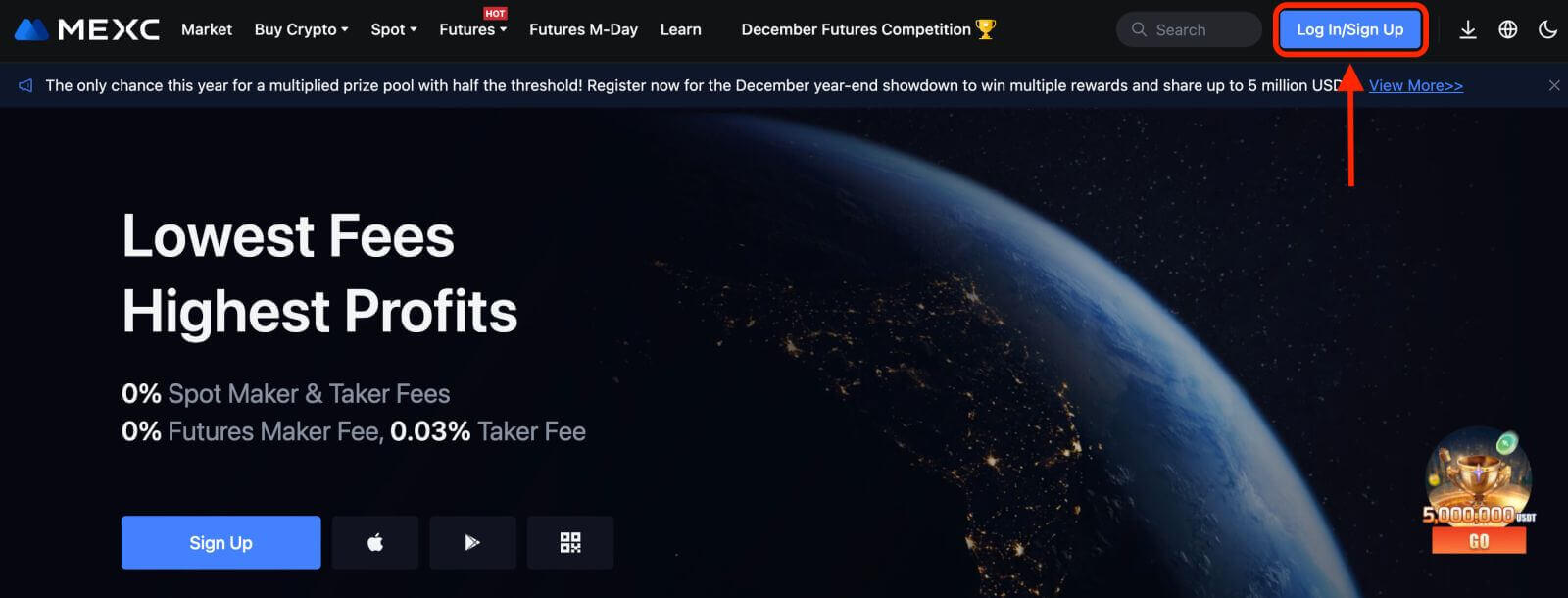
Krok 2: Wpisz swój numer telefonu komórkowego lub adres e-mail i sprawdź ważność swojego numeru telefonu lub adresu e-mail.
E-mail 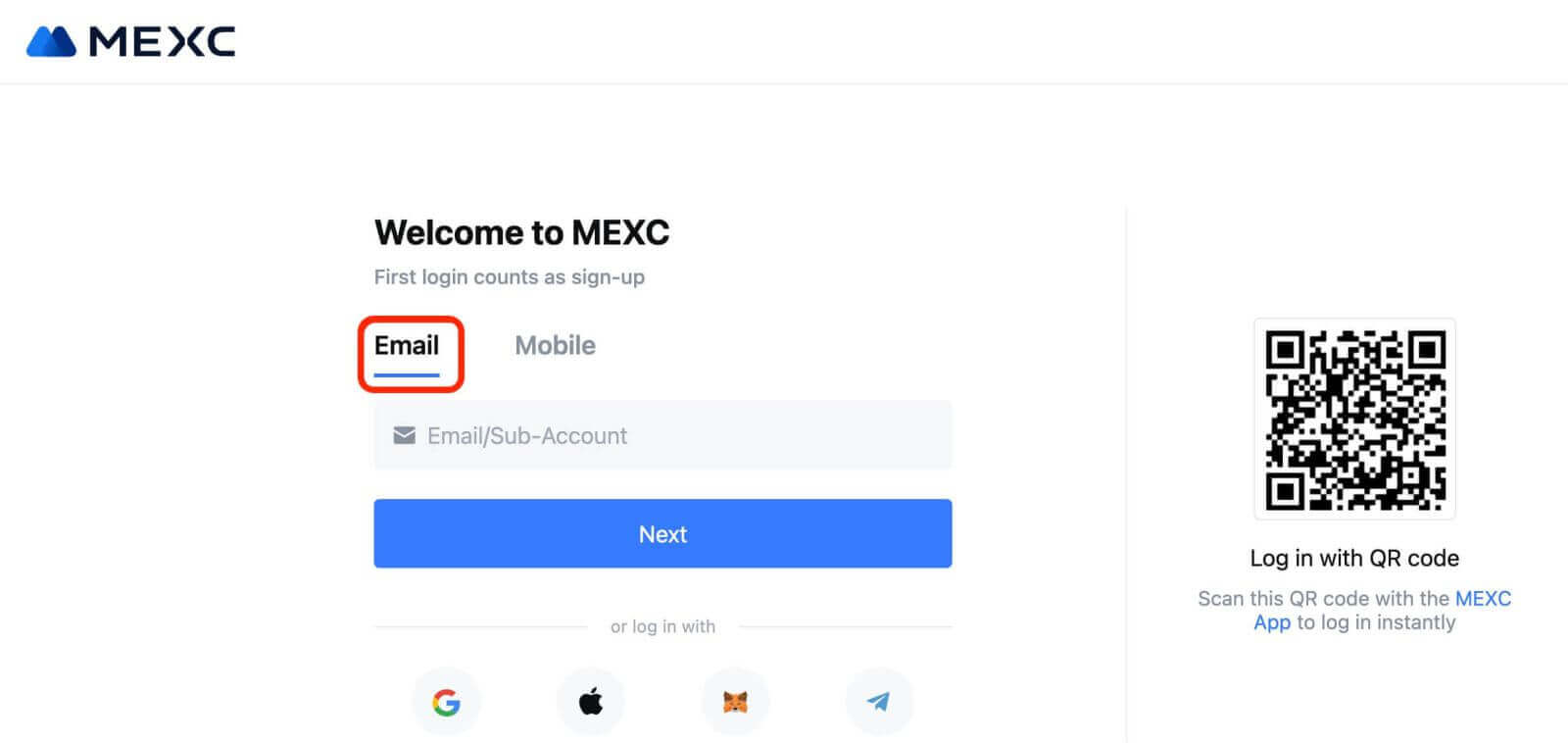
Numer telefonu 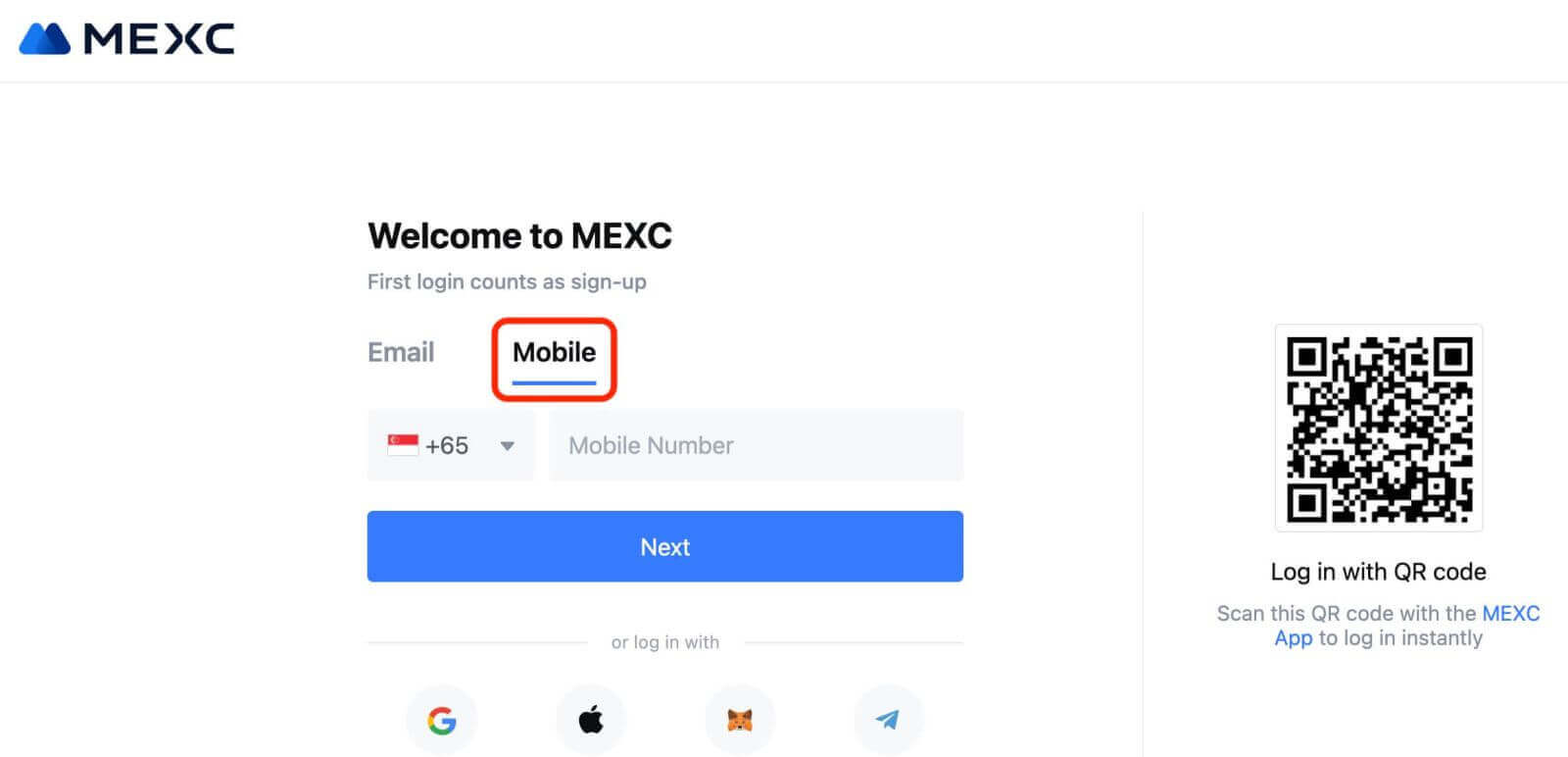
Krok 3: Wprowadź hasło logowania. Dla bezpieczeństwa swojego konta upewnij się, że hasło zawiera co najmniej 10 znaków, w tym wielkie litery i jedną cyfrę. 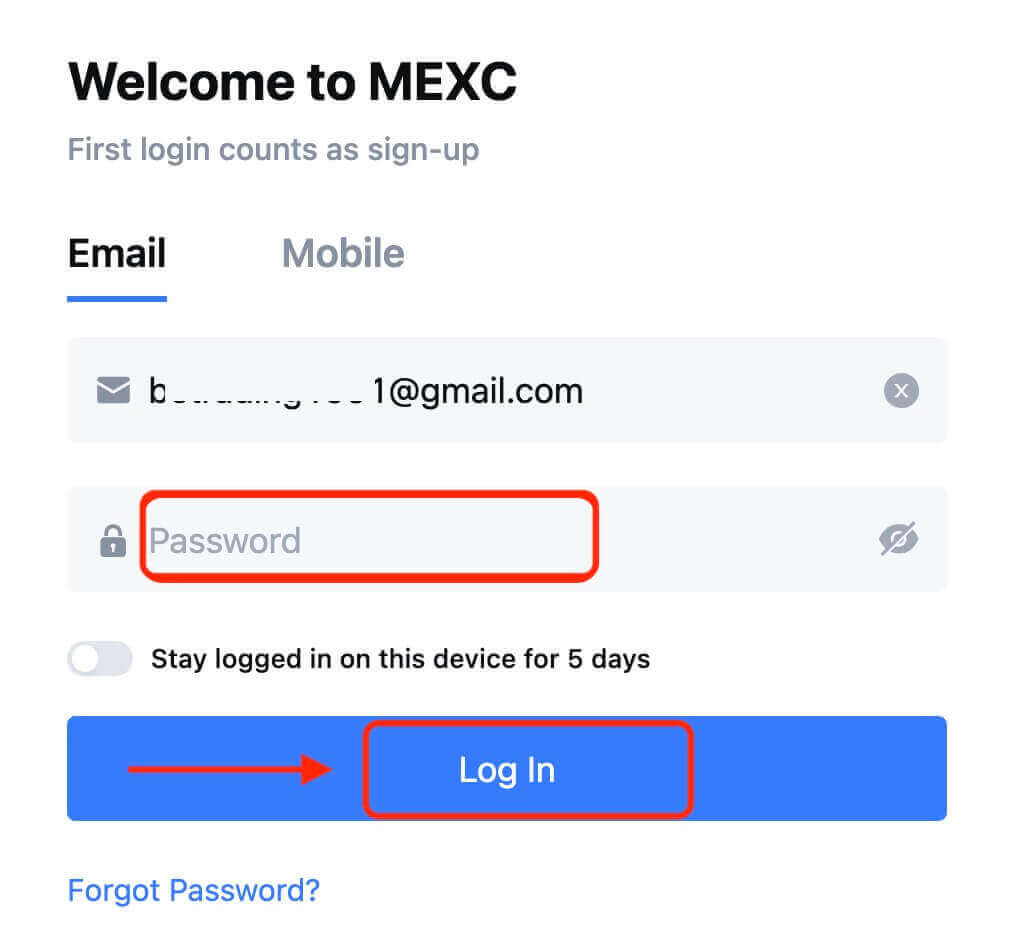
Krok 4: Pojawi się okno weryfikacji, w którym należy wpisać kod weryfikacyjny. Otrzymasz 6-cyfrowy kod weryfikacyjny na swój e-mail lub telefon. (Sprawdź kosz, jeśli nie otrzymano żadnej wiadomości e-mail). Następnie kliknij przycisk [Potwierdź] . 
Krok 5: Gratulacje! Pomyślnie utworzyłeś konto MEXC poprzez e-mail lub numer telefonu. 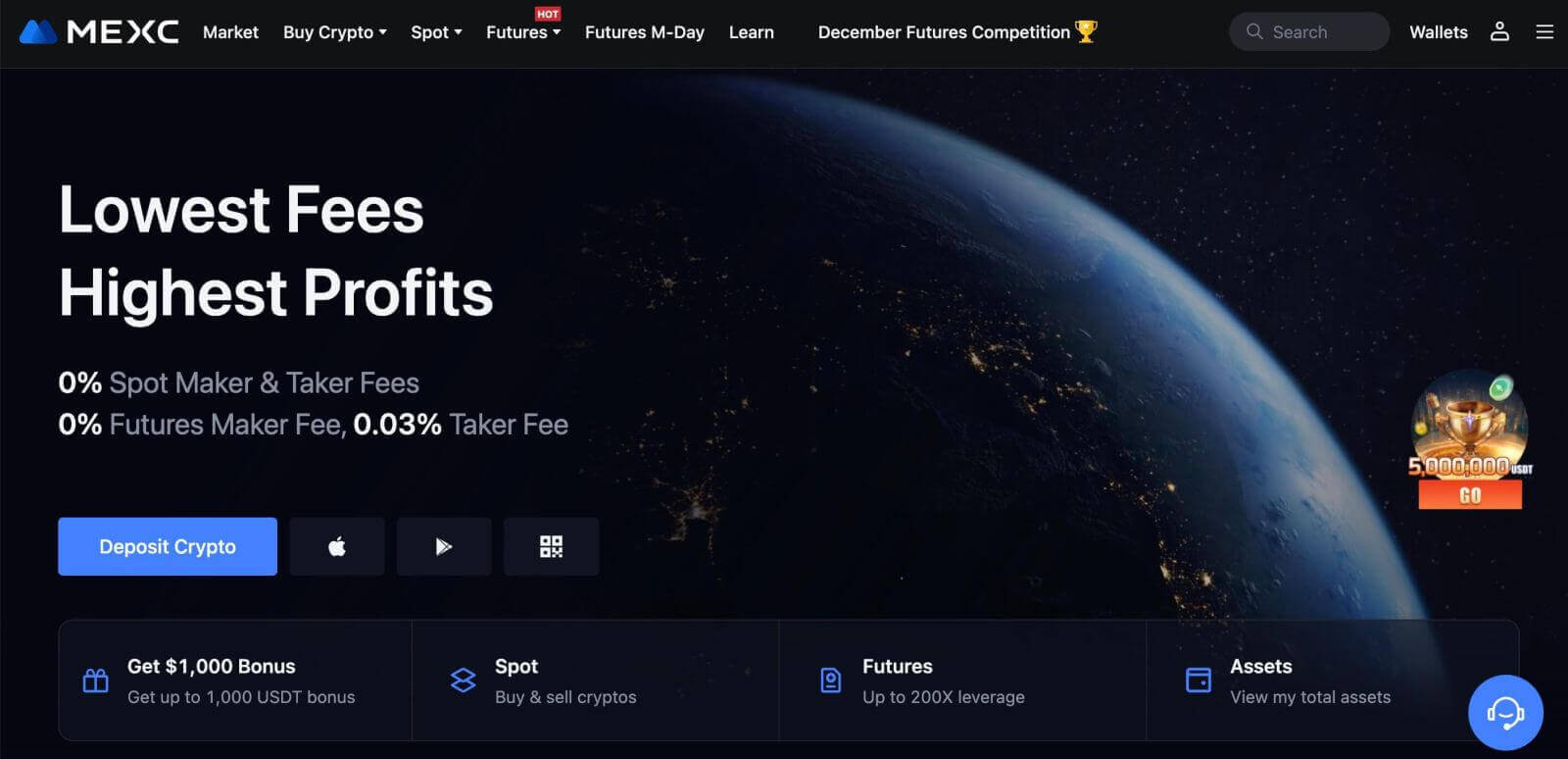
Jak otworzyć konto w MEXC w Google
Co więcej, możesz utworzyć konto MEXC za pośrednictwem Google. Jeśli chcesz to zrobić, wykonaj następujące kroki:
1. Najpierw przejdź do strony głównej MEXC i kliknij [ Zaloguj się/Zarejestruj się ]. 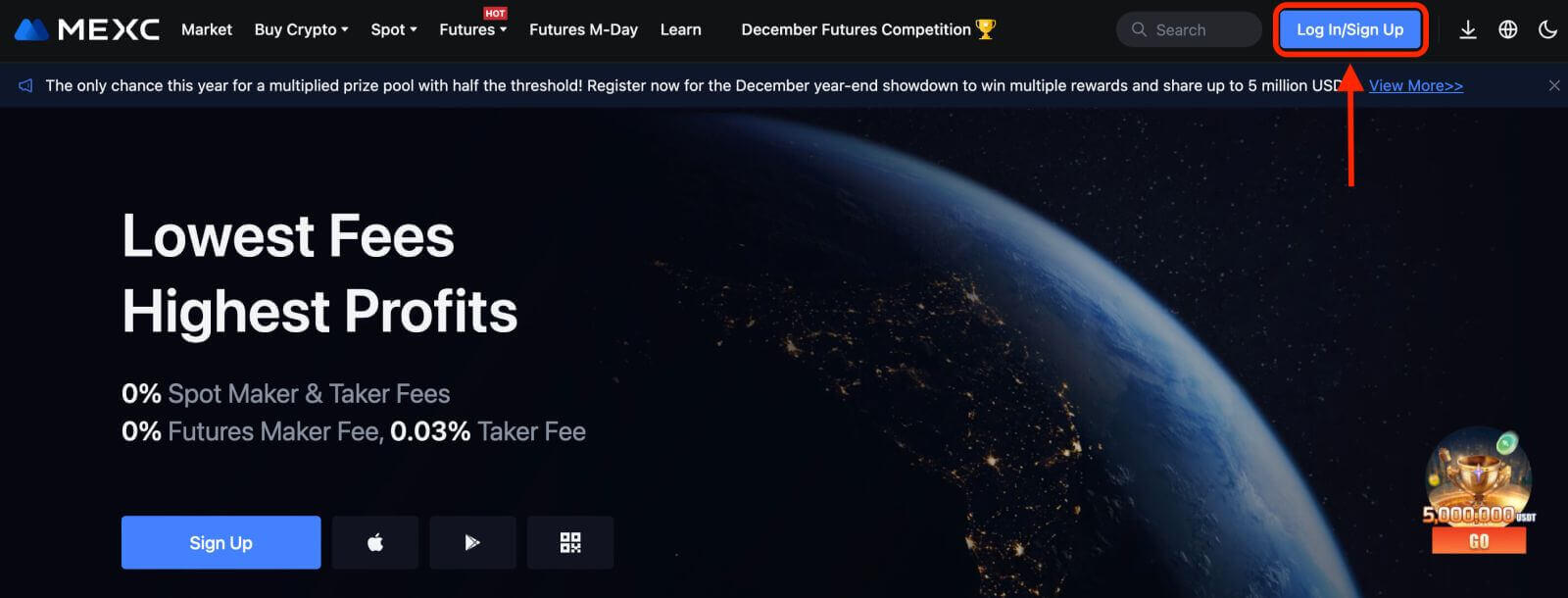
2. Kliknij przycisk [Google]. 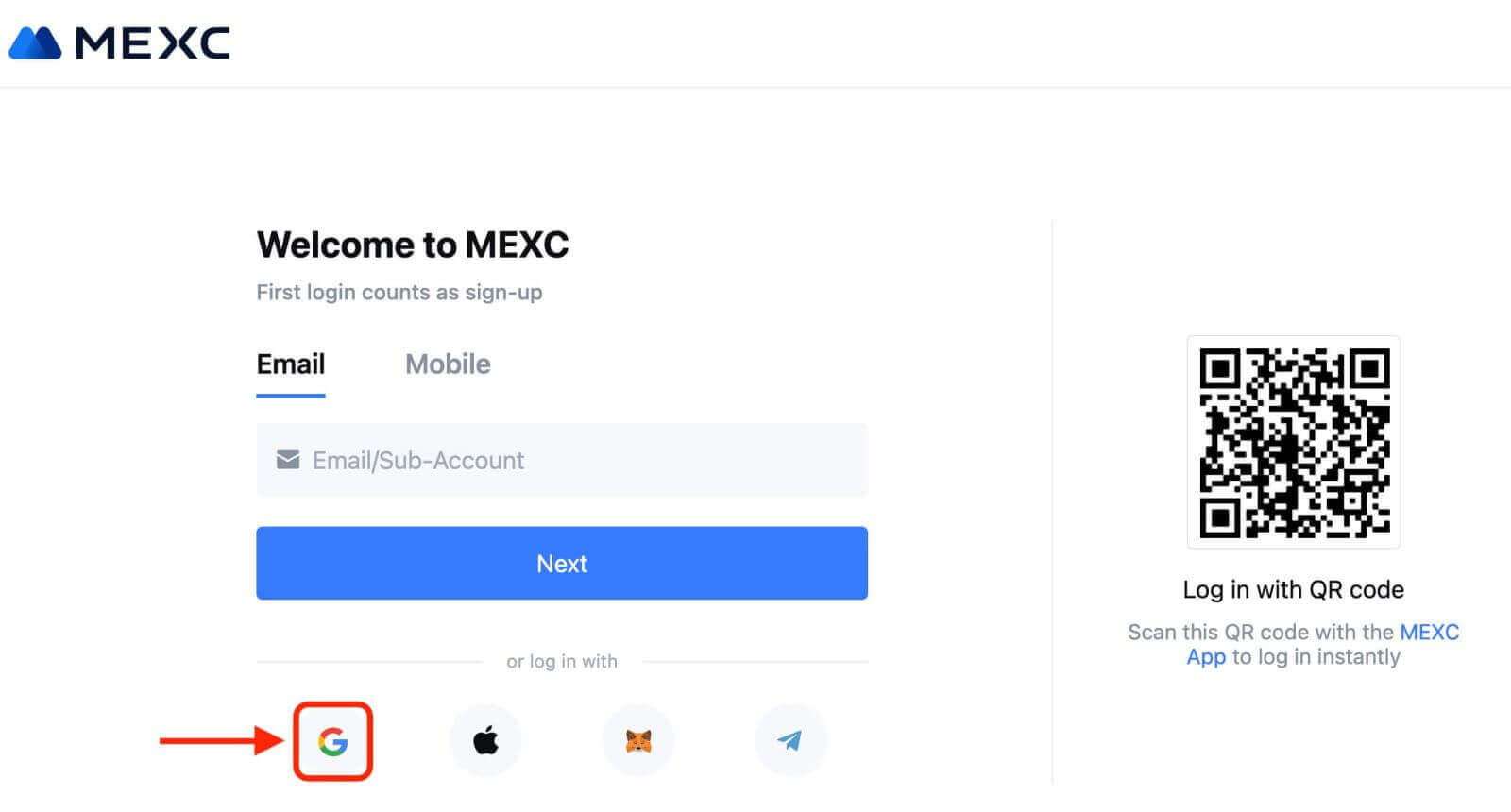
3. Otworzy się okno logowania, w którym należy wpisać adres e-mail lub telefon i kliknąć „Dalej”. 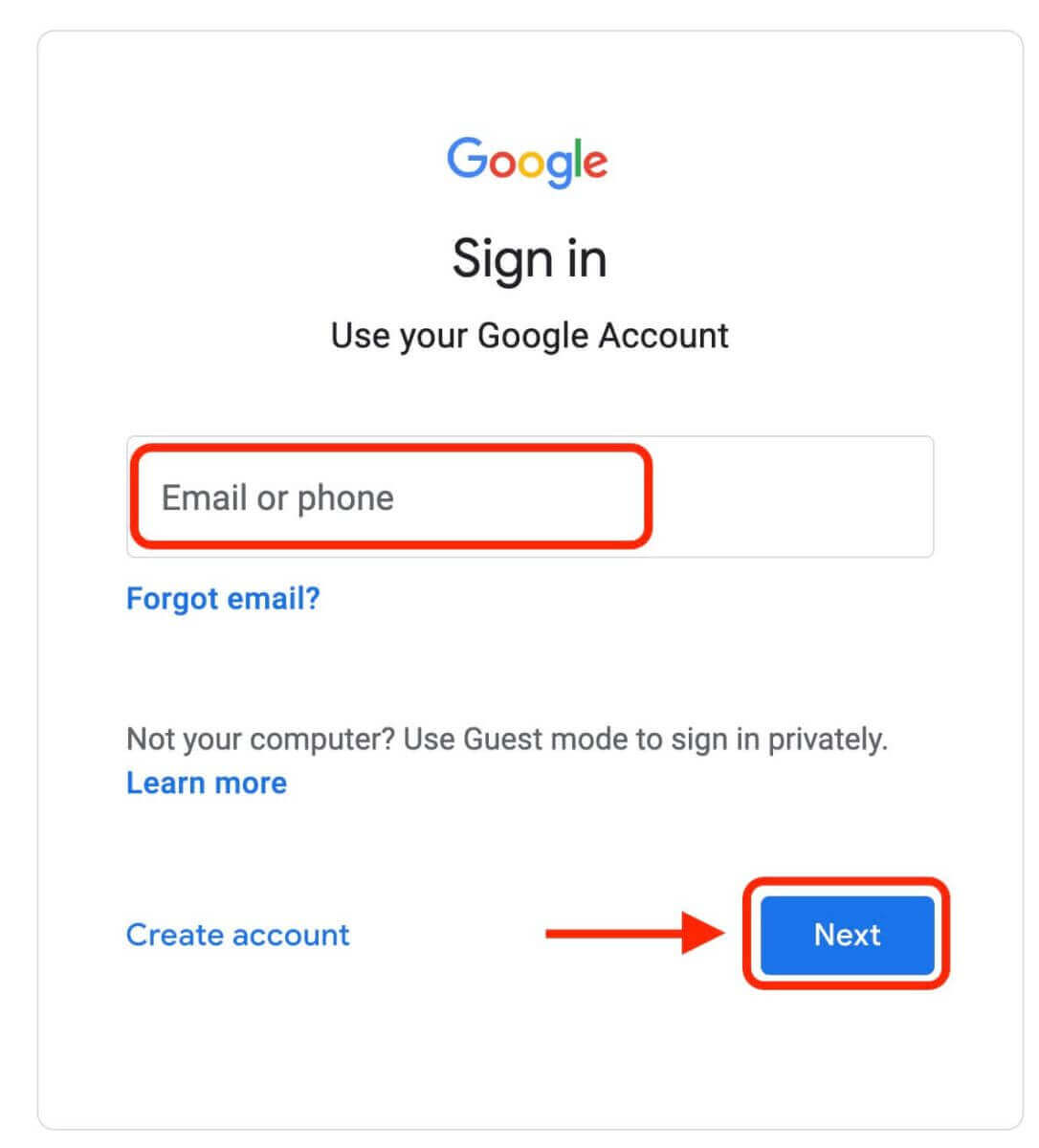
4. Następnie wprowadź hasło do swojego konta Google i kliknij „Dalej”. 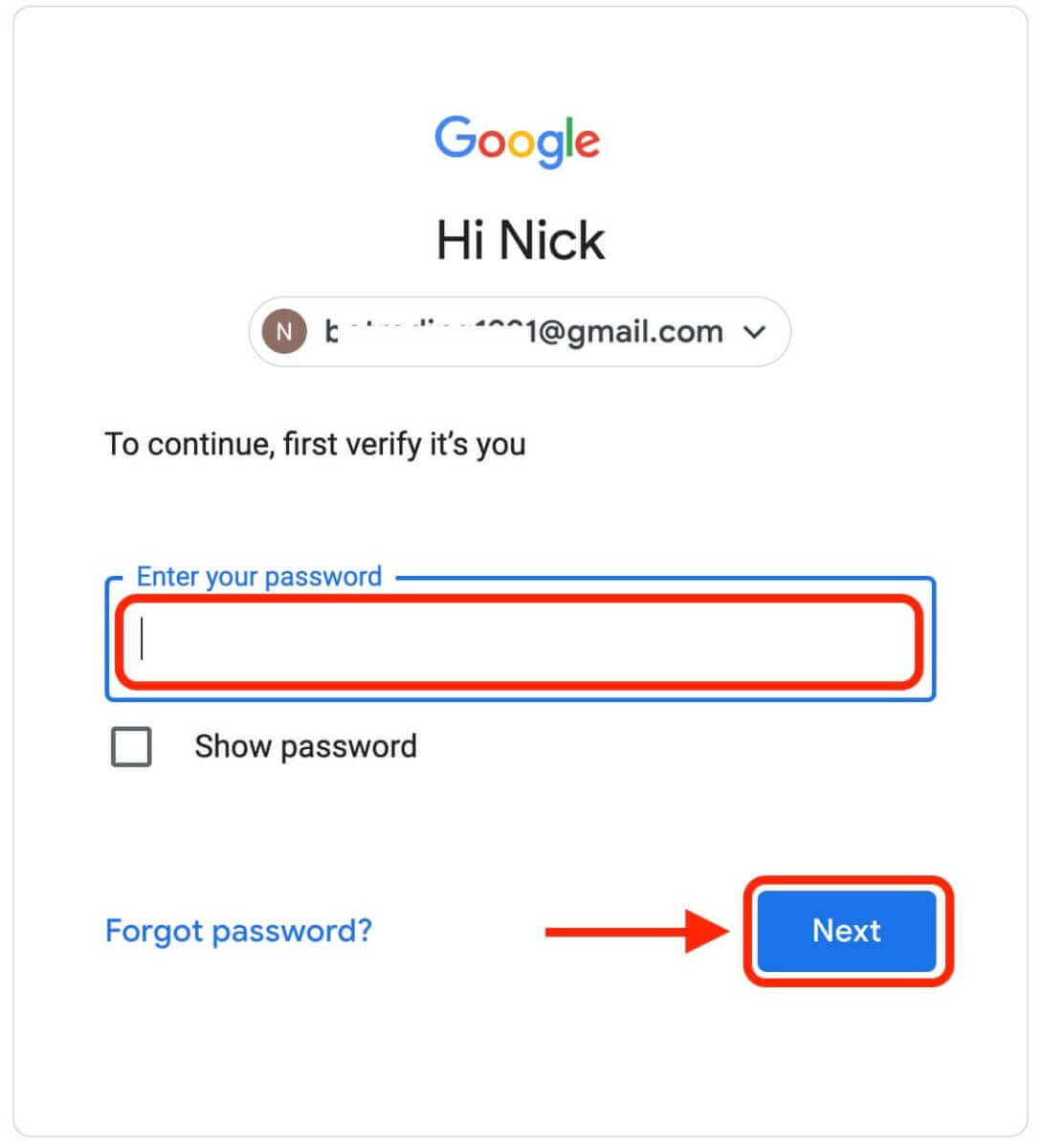
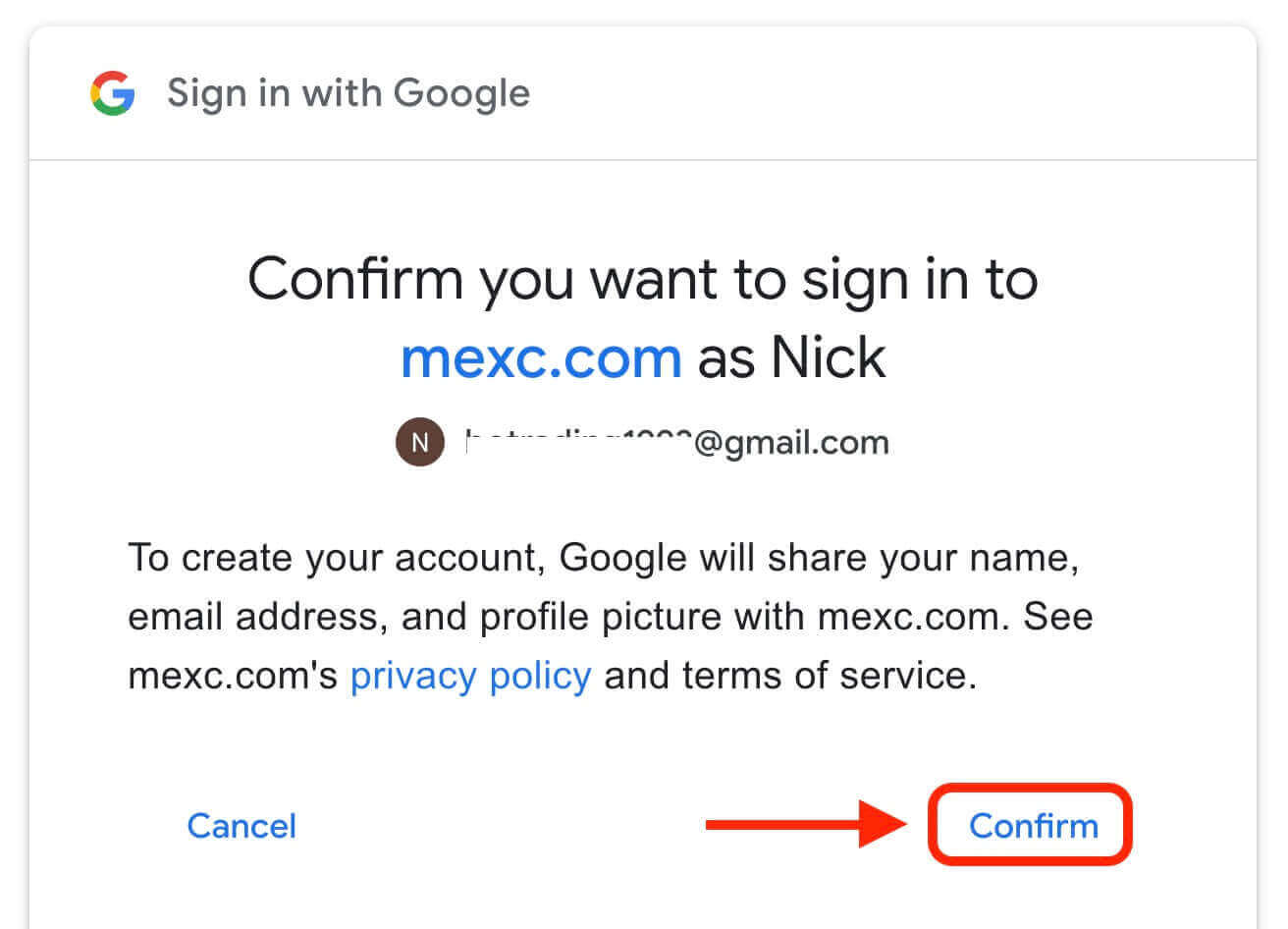
5. Kliknij „Zarejestruj się, aby założyć nowe konto MEXC”. 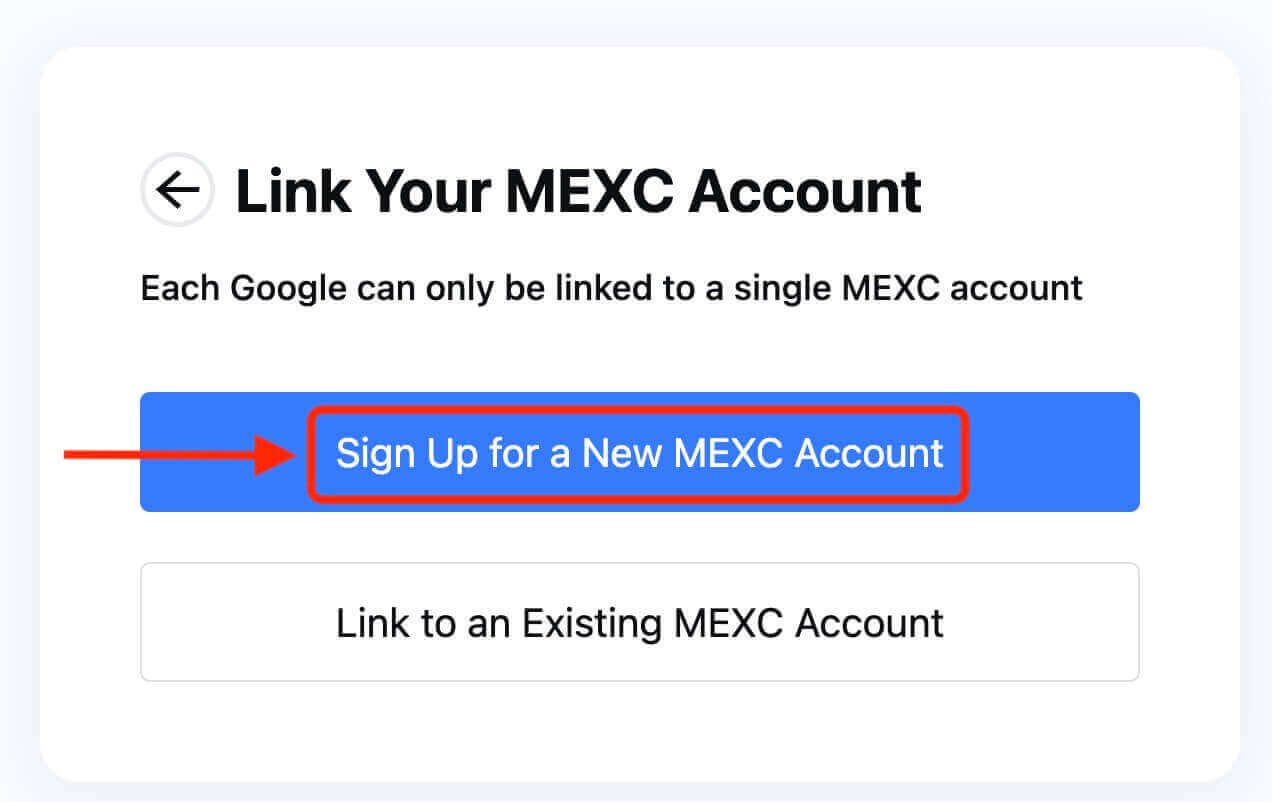
6. Wpisz swoje dane, aby utworzyć nowe konto. Następnie [Zarejestruj się]. 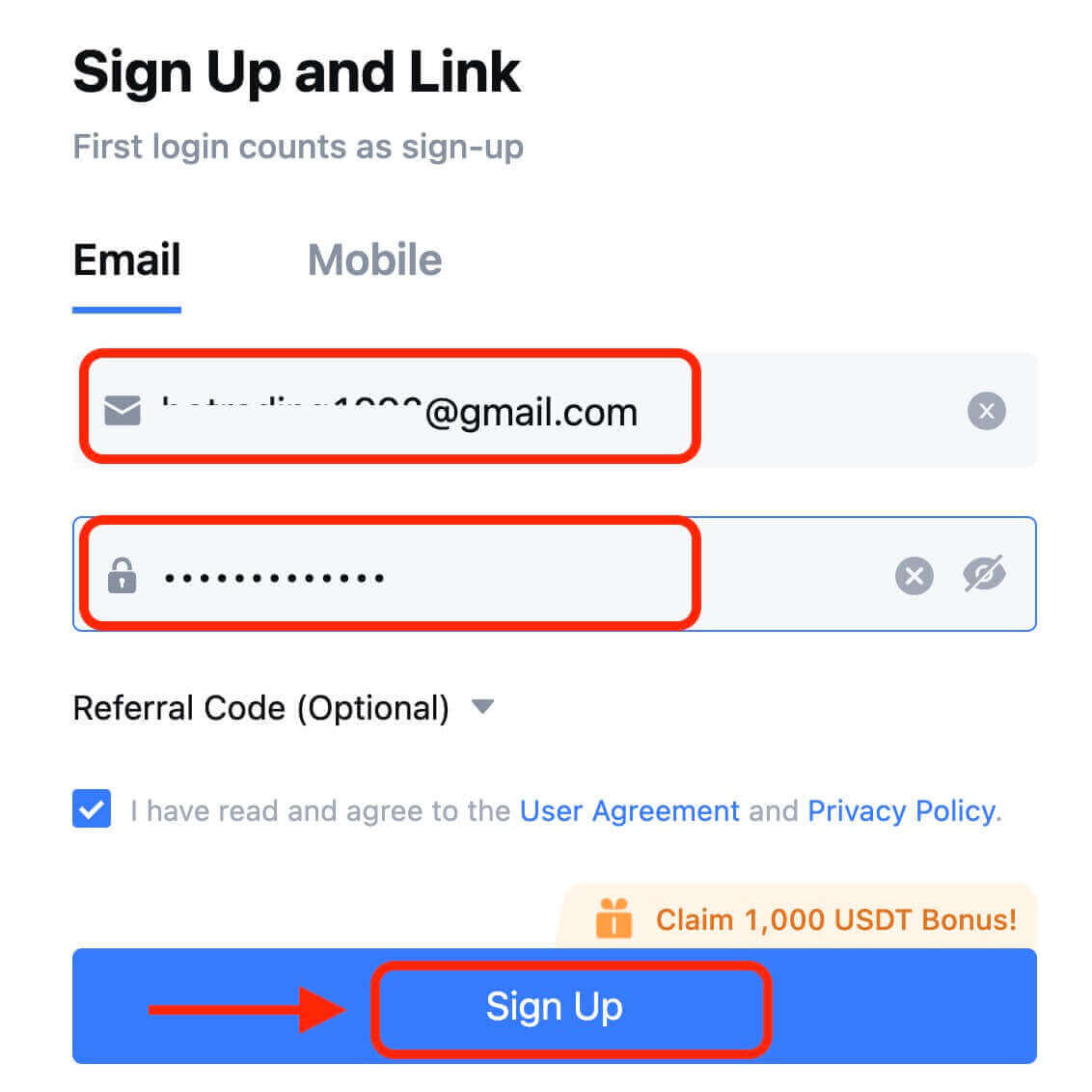
7. Zakończ proces weryfikacji. Otrzymasz 6-cyfrowy kod weryfikacyjny na swój e-mail lub telefon. Wpisz kod i kliknij [Potwierdź]. 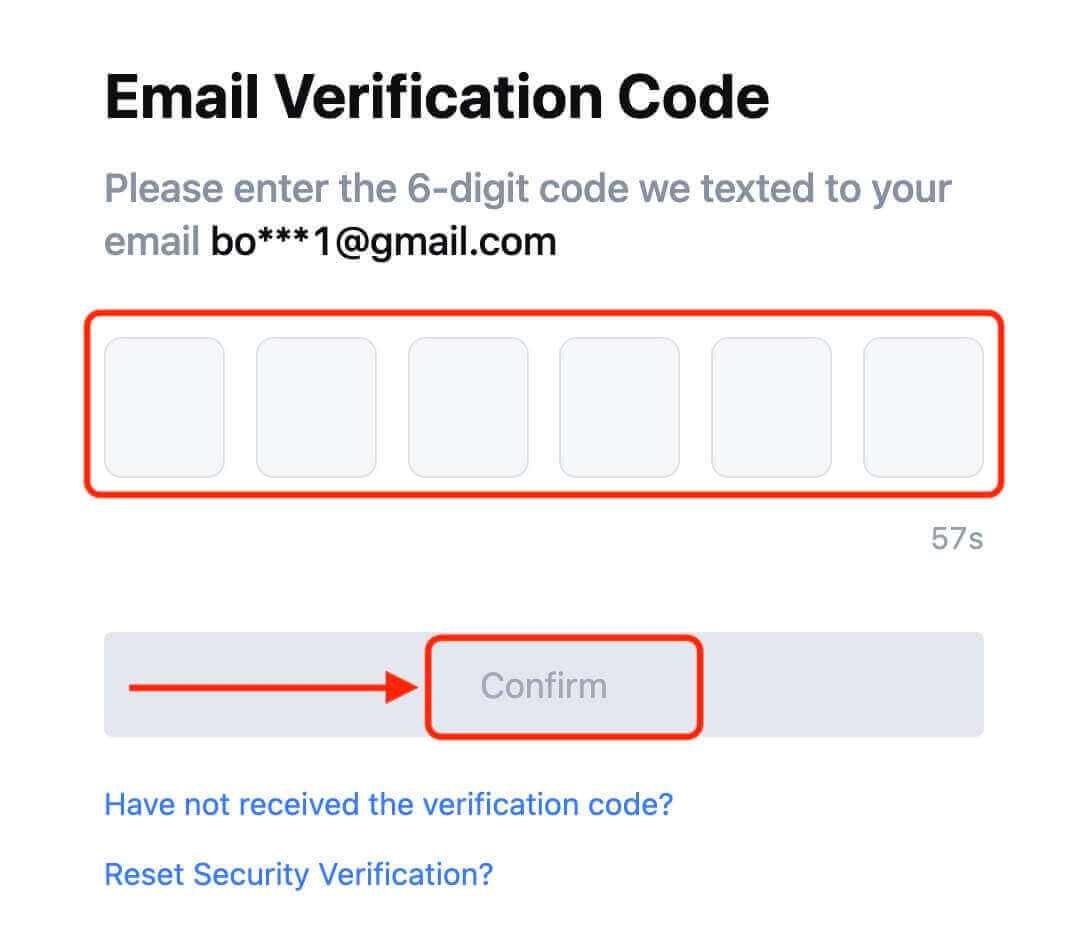
8. Gratulacje! Pomyślnie utworzyłeś konto MEXC za pośrednictwem Google.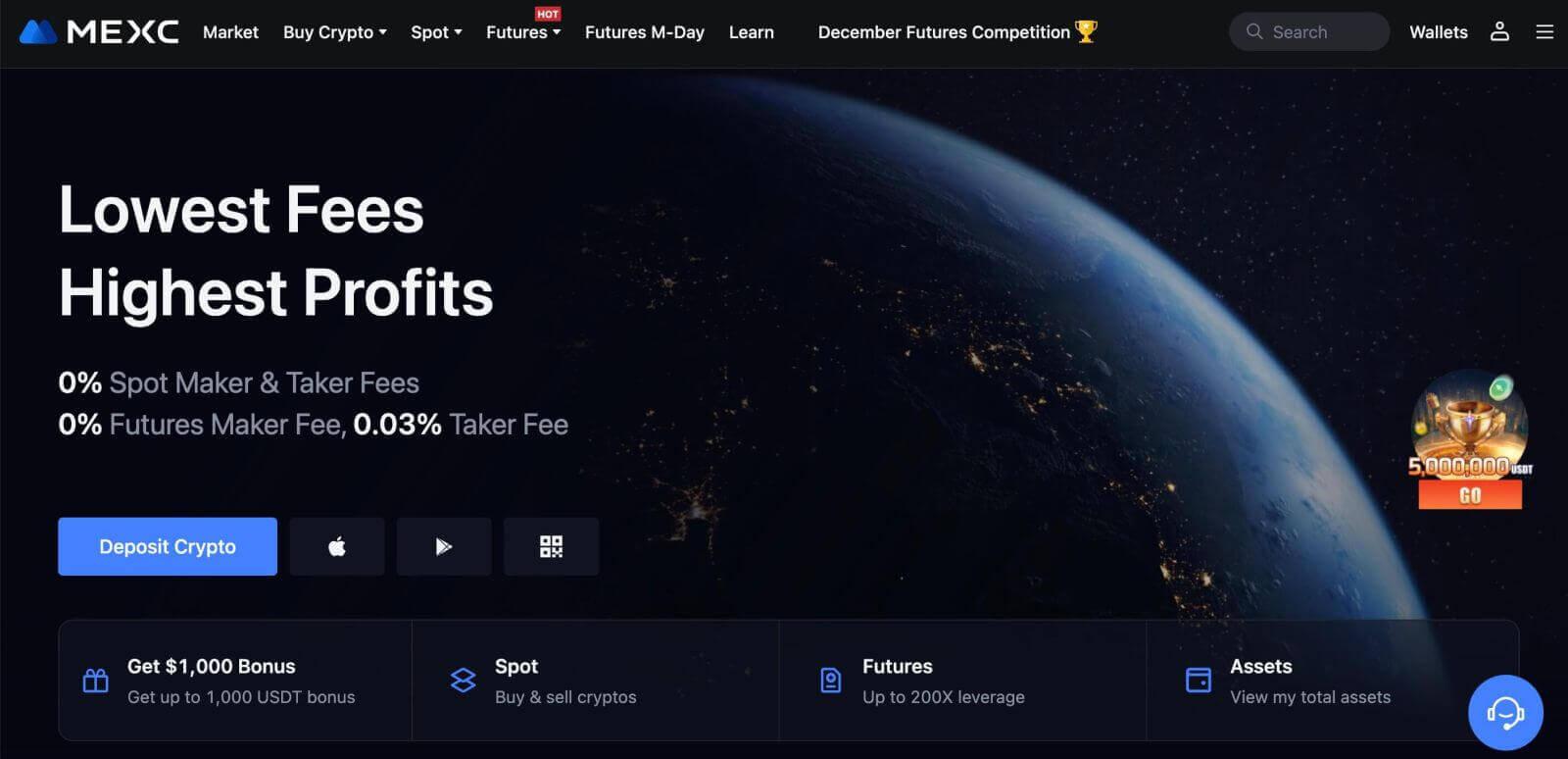
Jak otworzyć konto w MEXC w Apple
1. Alternatywnie możesz zarejestrować się za pomocą pojedynczego logowania na swoim koncie Apple, odwiedzając MEXC i klikając [ Zaloguj się/Zarejestruj się ]. 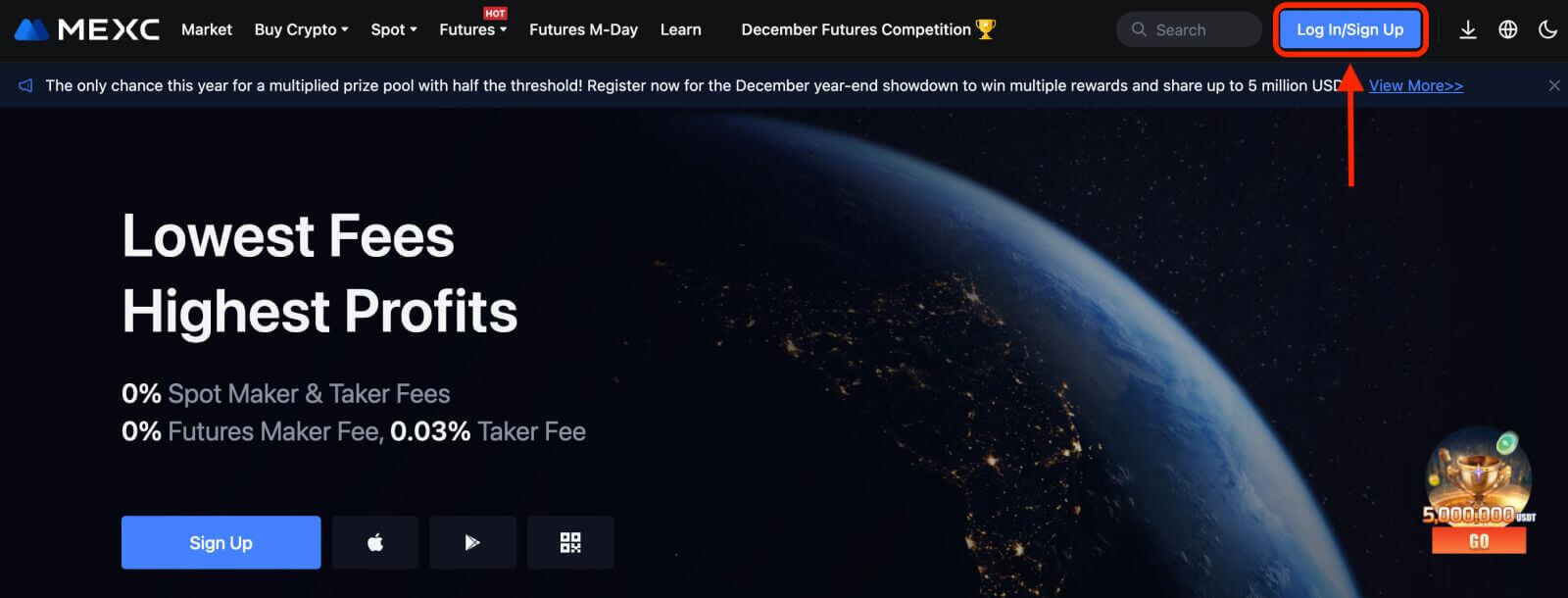 2. Wybierz [Apple], pojawi się wyskakujące okienko z prośbą o zalogowanie się do MEXC przy użyciu konta Apple.
2. Wybierz [Apple], pojawi się wyskakujące okienko z prośbą o zalogowanie się do MEXC przy użyciu konta Apple. 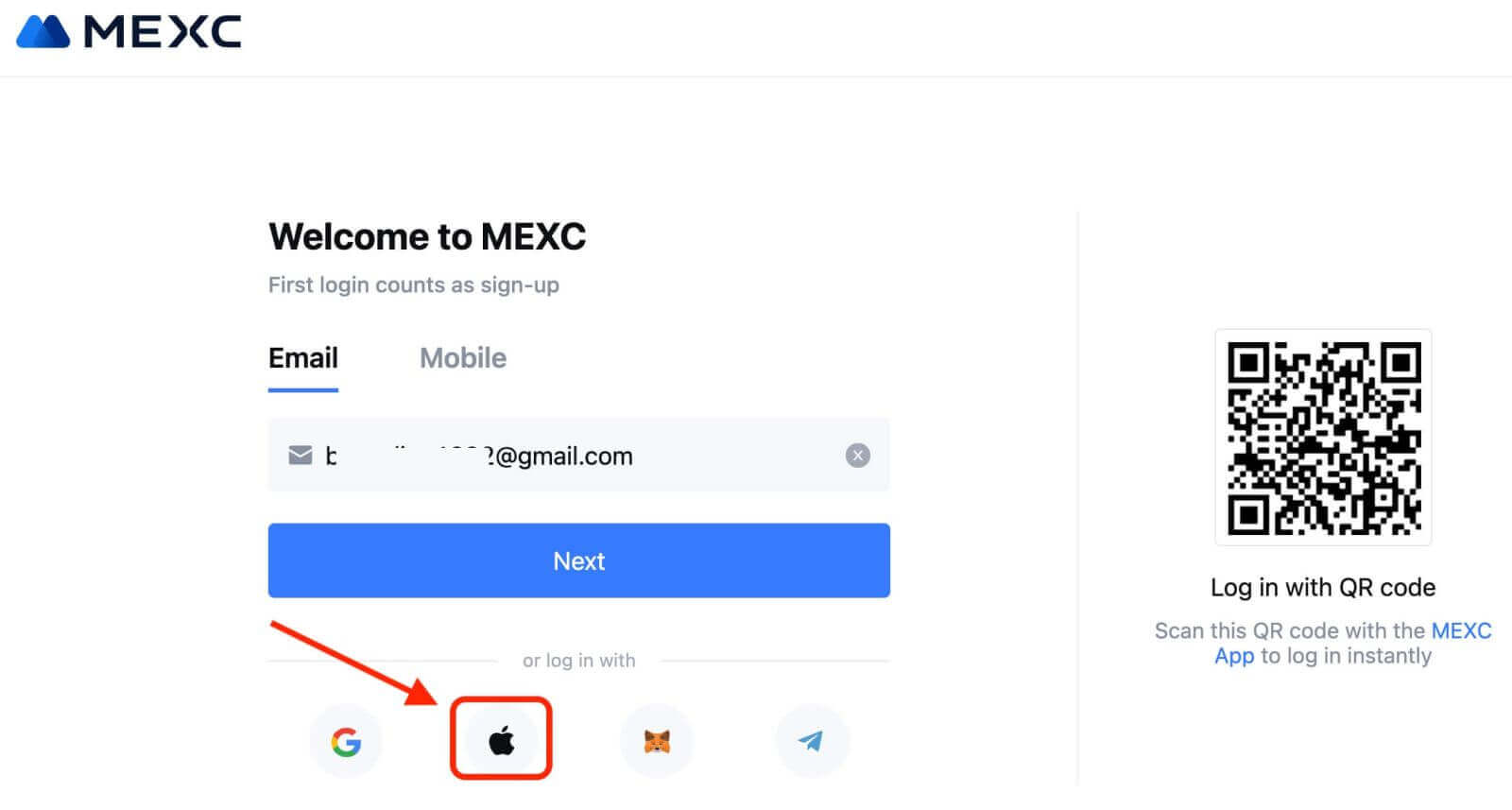
3. Wprowadź swój Apple ID i hasło, aby zalogować się do MEXC. 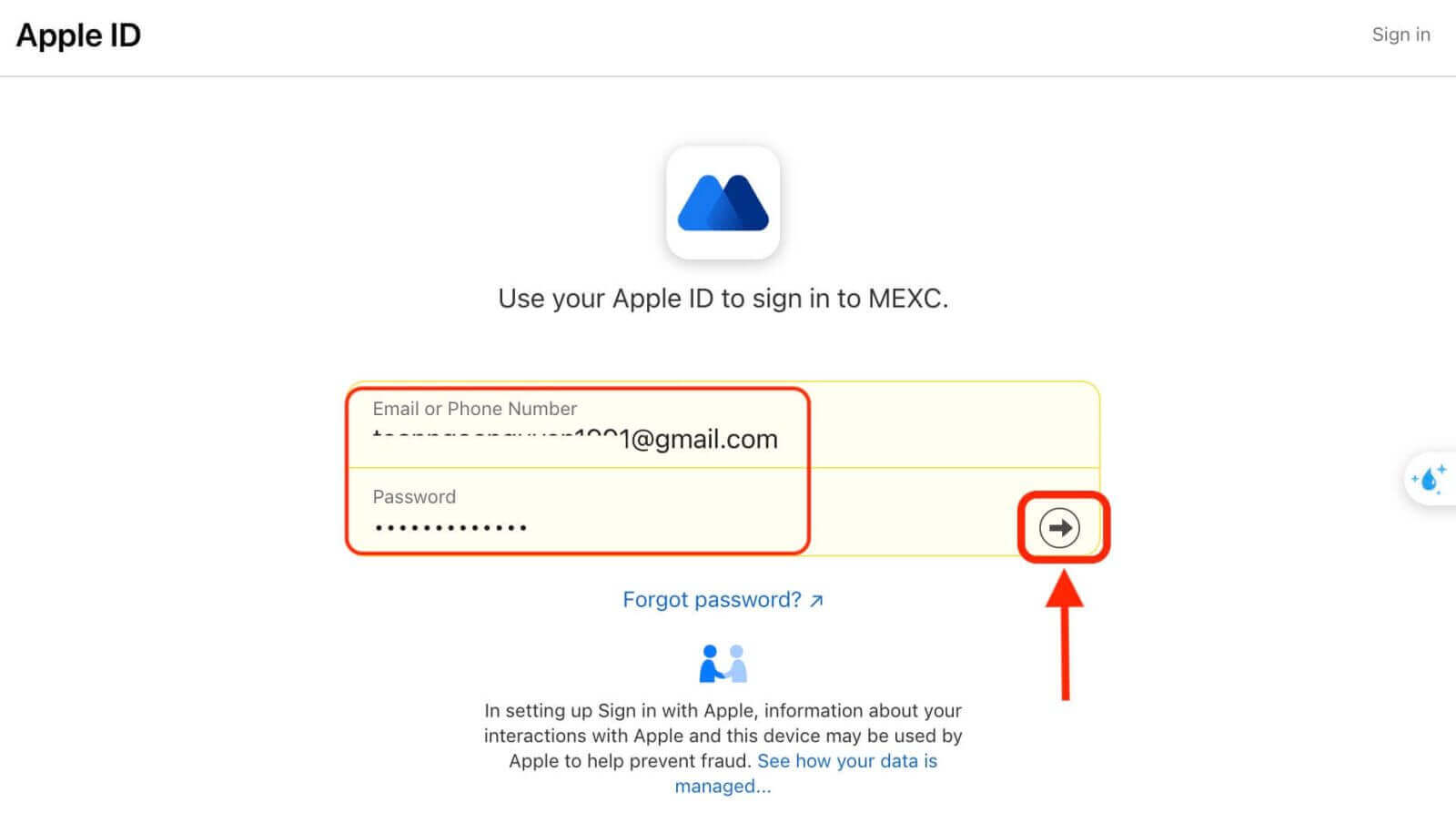
4. Kliknij „Zarejestruj się, aby założyć nowe konto MEXC”. 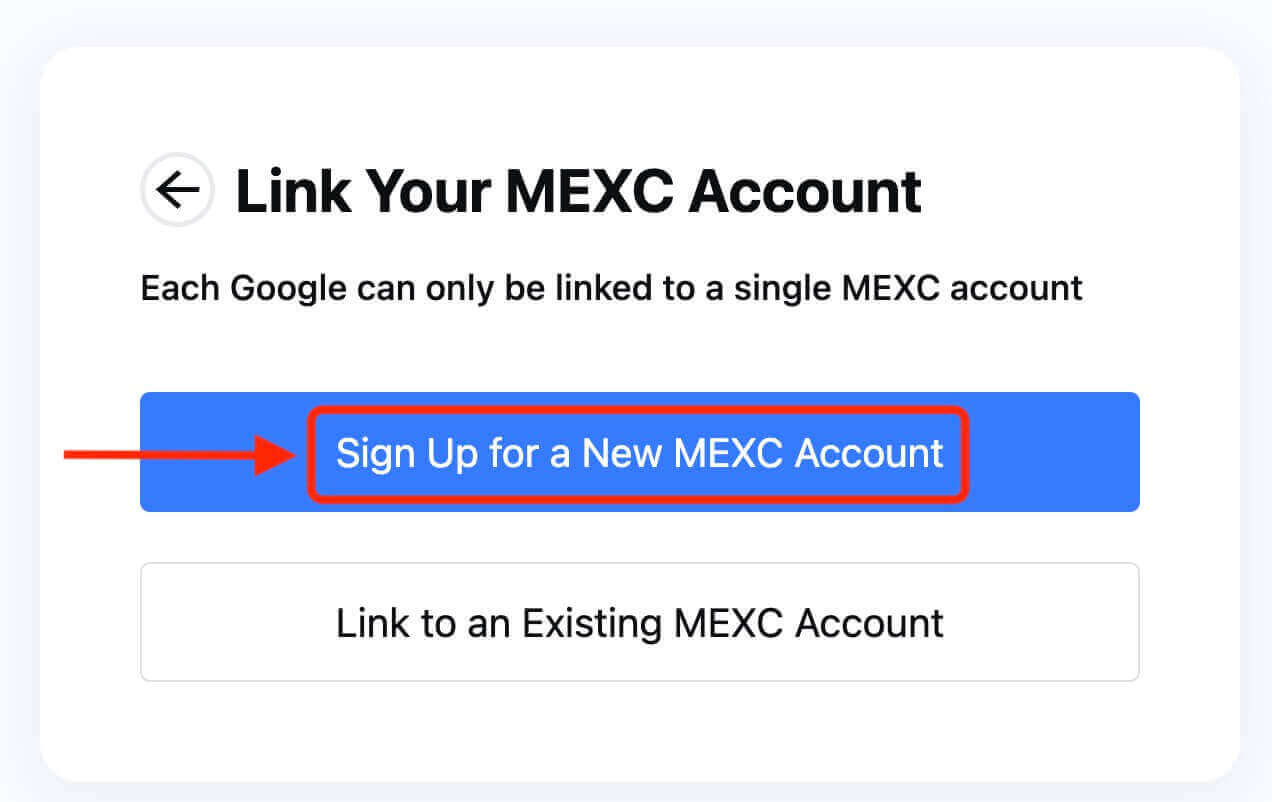
5. Podaj swoje dane, aby utworzyć nowe konto. Następnie [Zarejestruj się]. 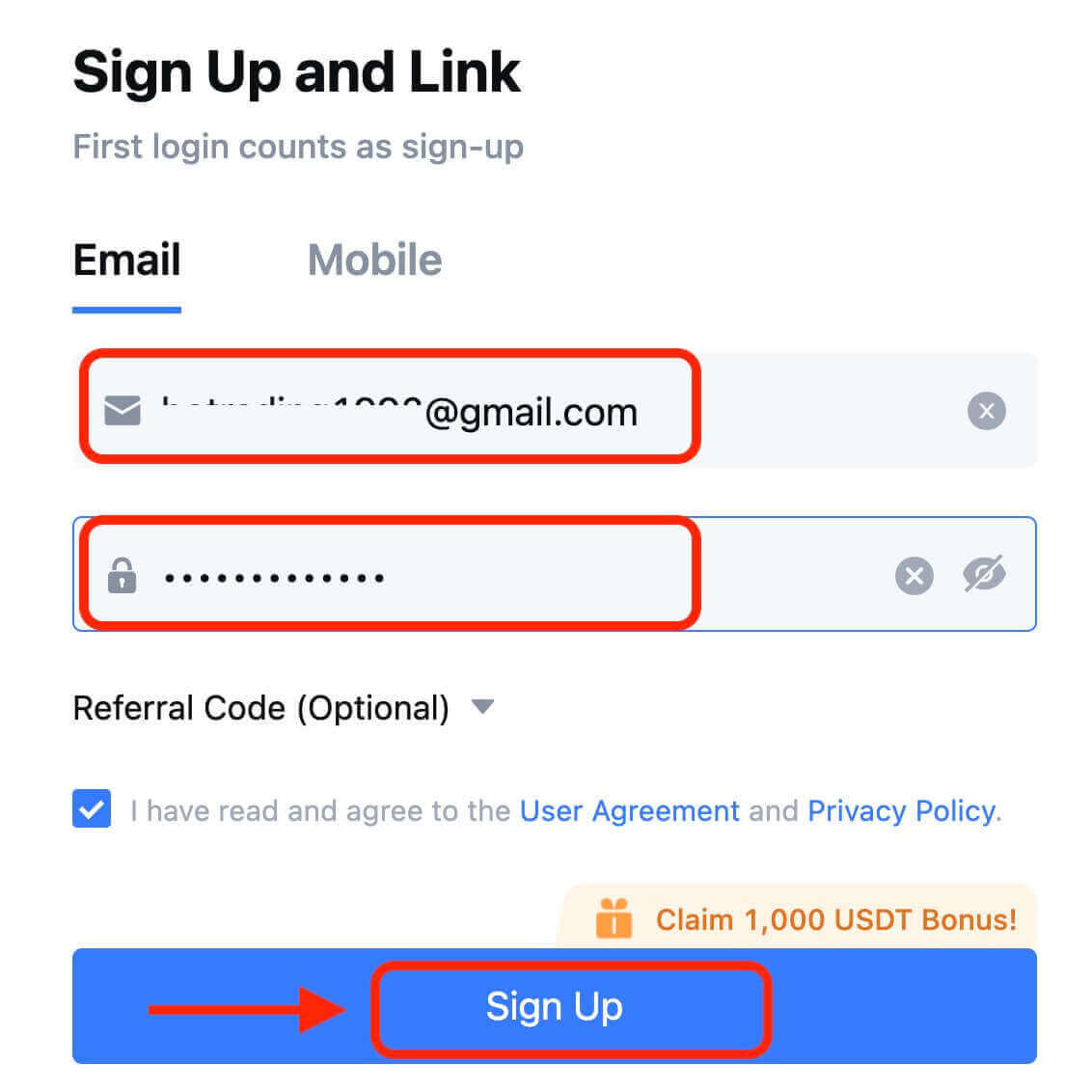
6. Otrzymasz 6-cyfrowy kod weryfikacyjny na swój adres e-mail lub telefon. Wpisz kod i kliknij [Potwierdź]. 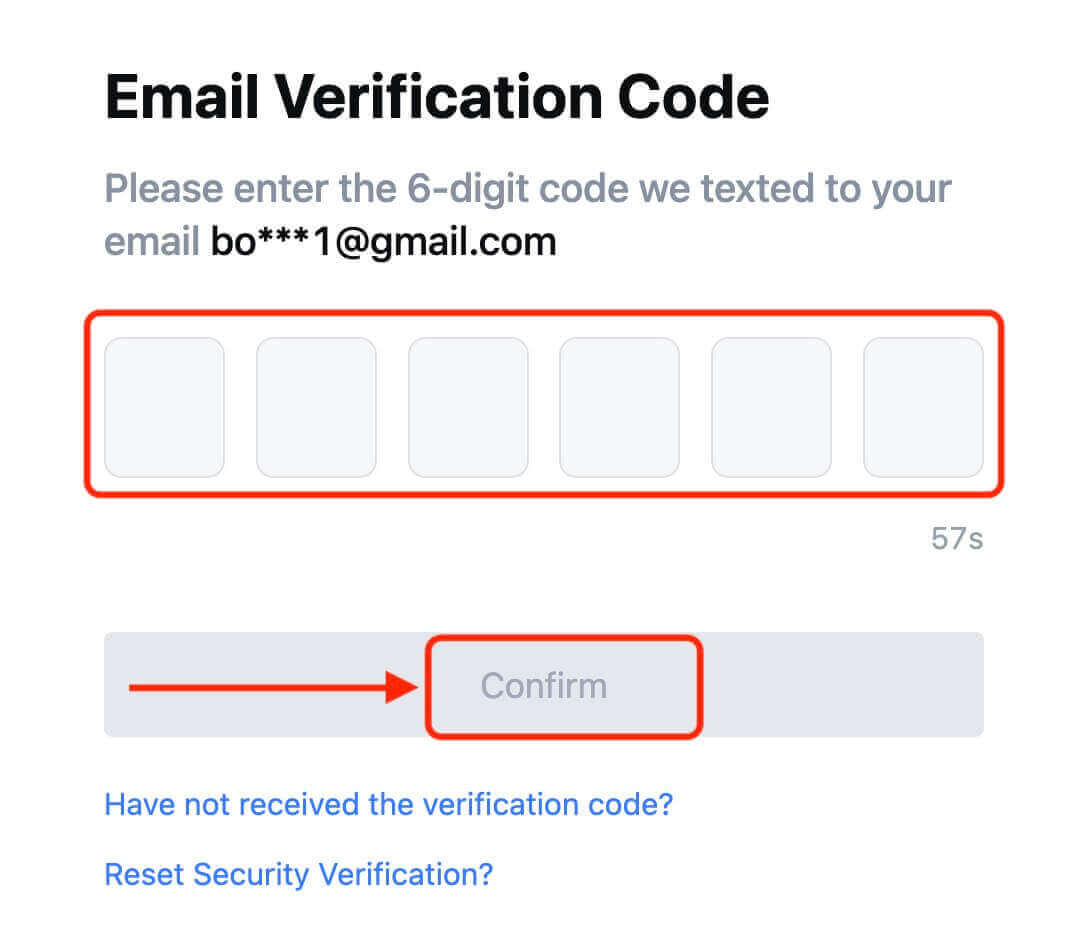
7. Gratulacje! Pomyślnie utworzyłeś konto MEXC za pośrednictwem Apple.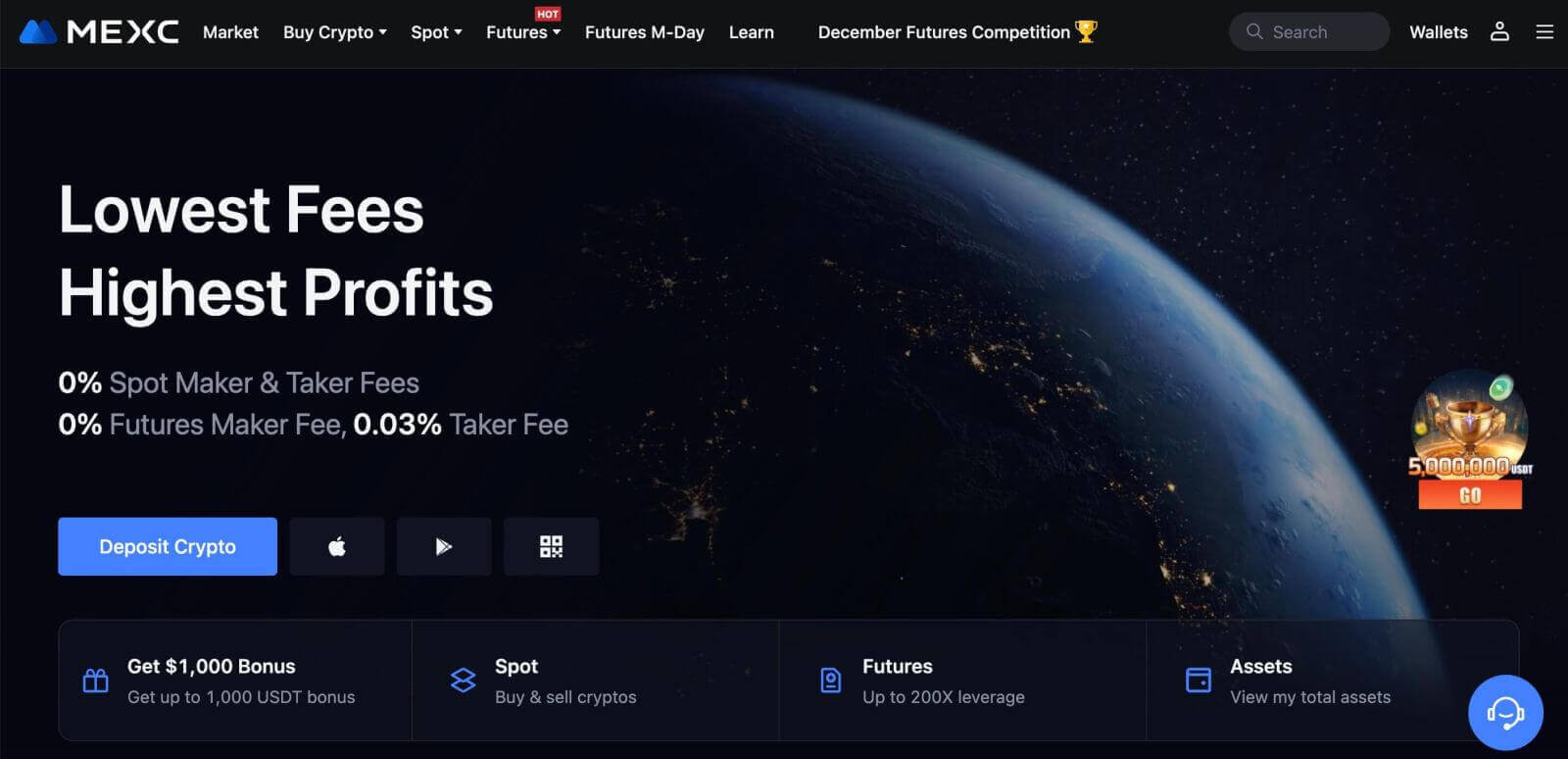
Jak otworzyć konto w MEXC za pomocą telegramu
1. Możesz także zarejestrować się, korzystając ze swojego konta Telegram, odwiedzając MEXC i klikając [ Zaloguj się/Zarejestruj się ]. 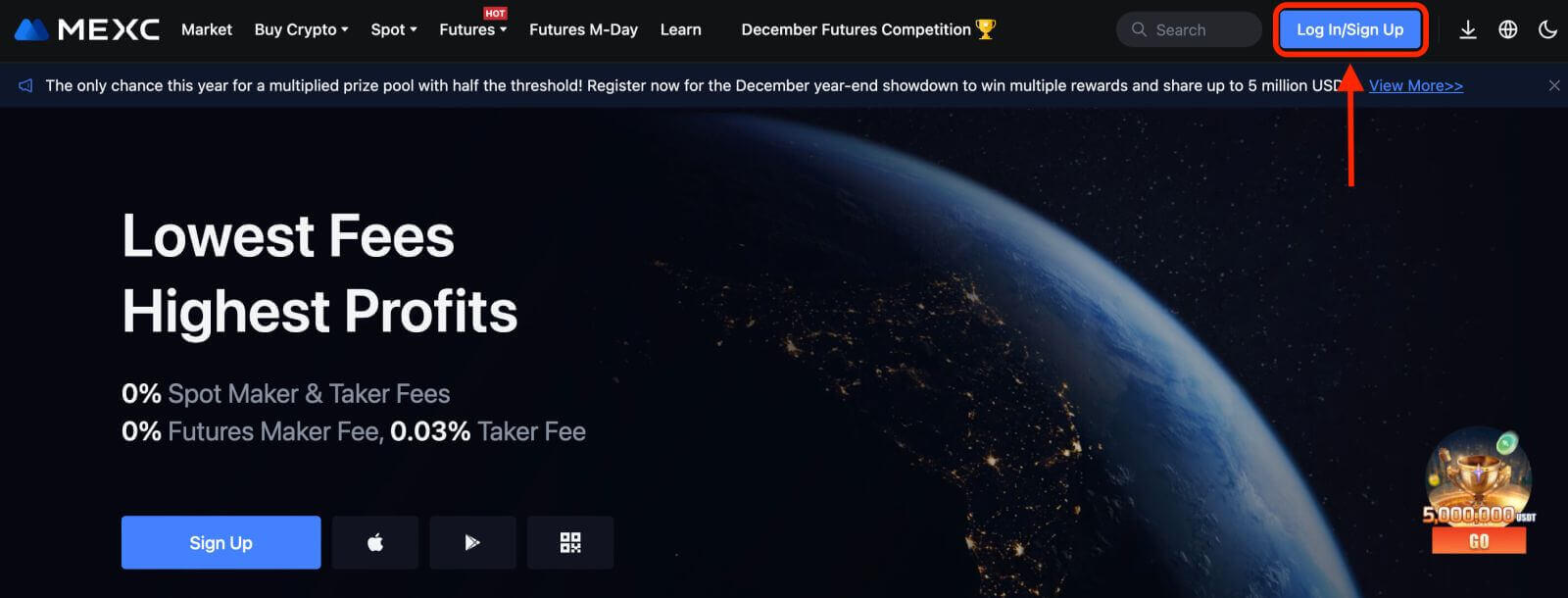
2. Wybierz [Telegram], pojawi się wyskakujące okienko i zostaniesz poproszony o zalogowanie się do MEXC przy użyciu konta Telegram. 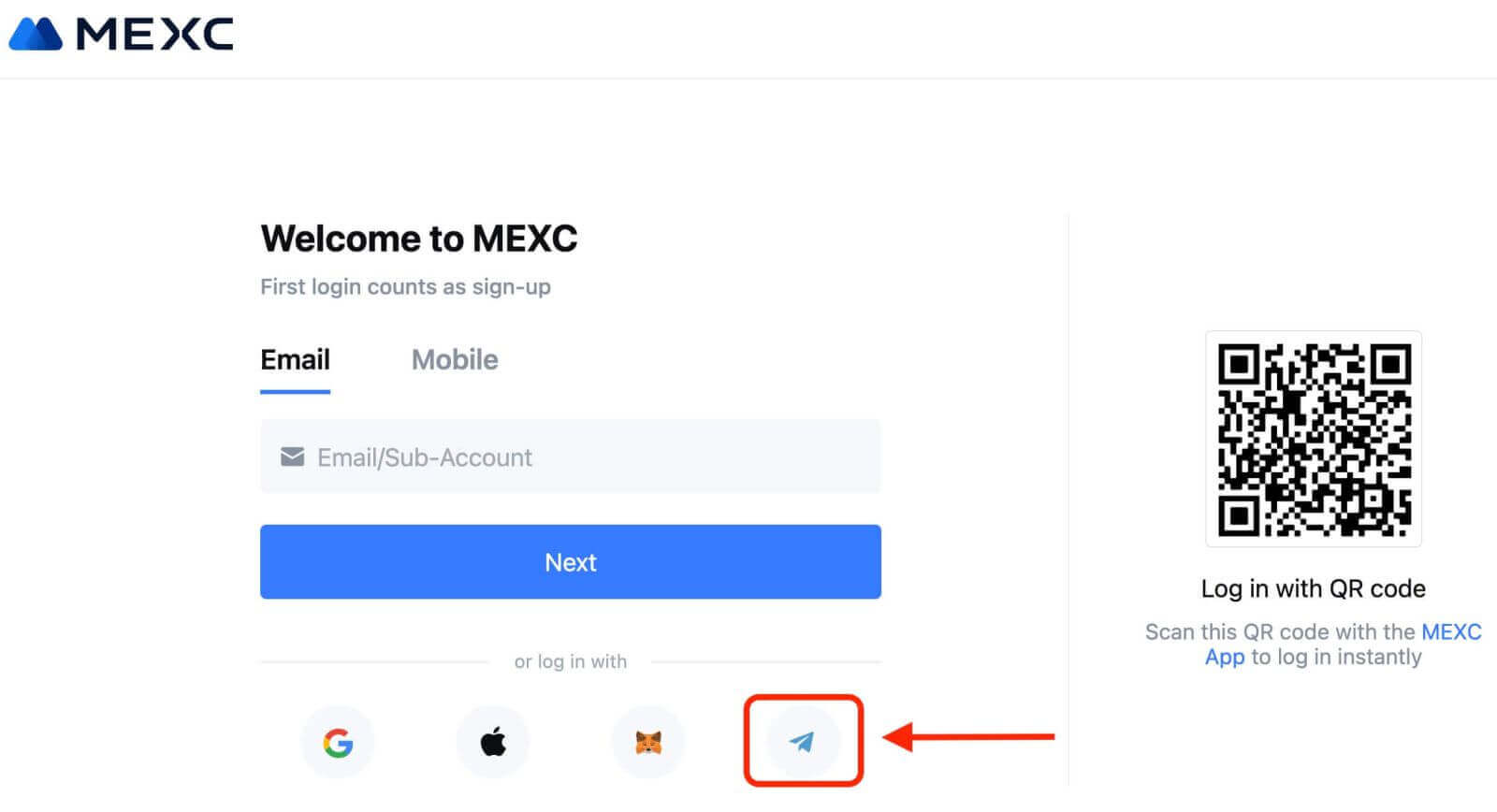
3. Wprowadź swój numer telefonu, aby zalogować się do MEXC. 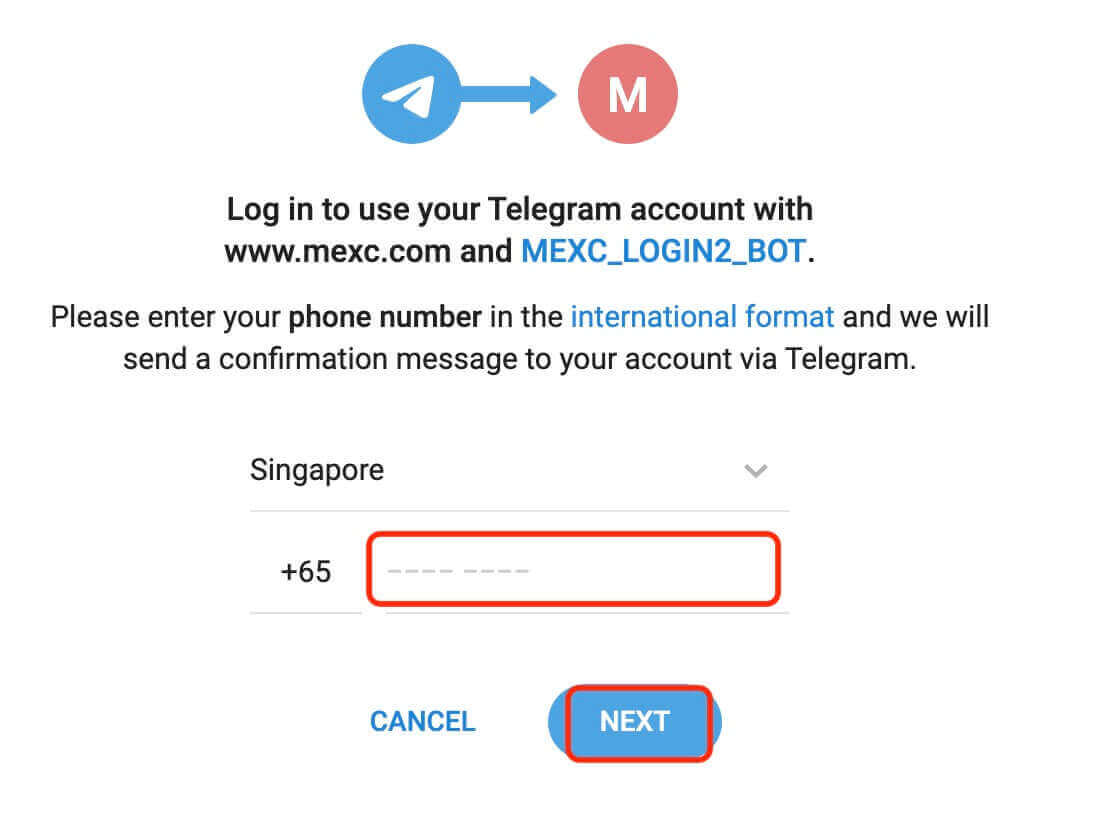
4. Otrzymasz prośbę w Telegramie. Potwierdź tę prośbę.
5. Zaakceptuj wniosek na stronie MEXC. 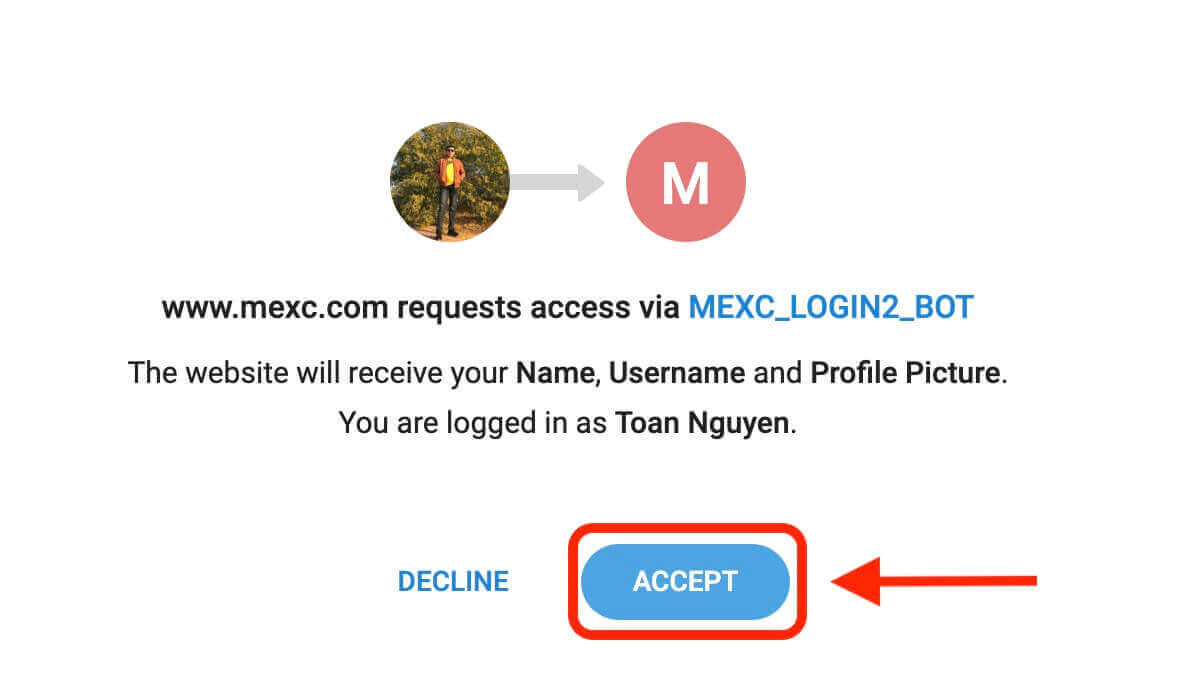
6. Kliknij „Zarejestruj się, aby założyć nowe konto MEXC”. 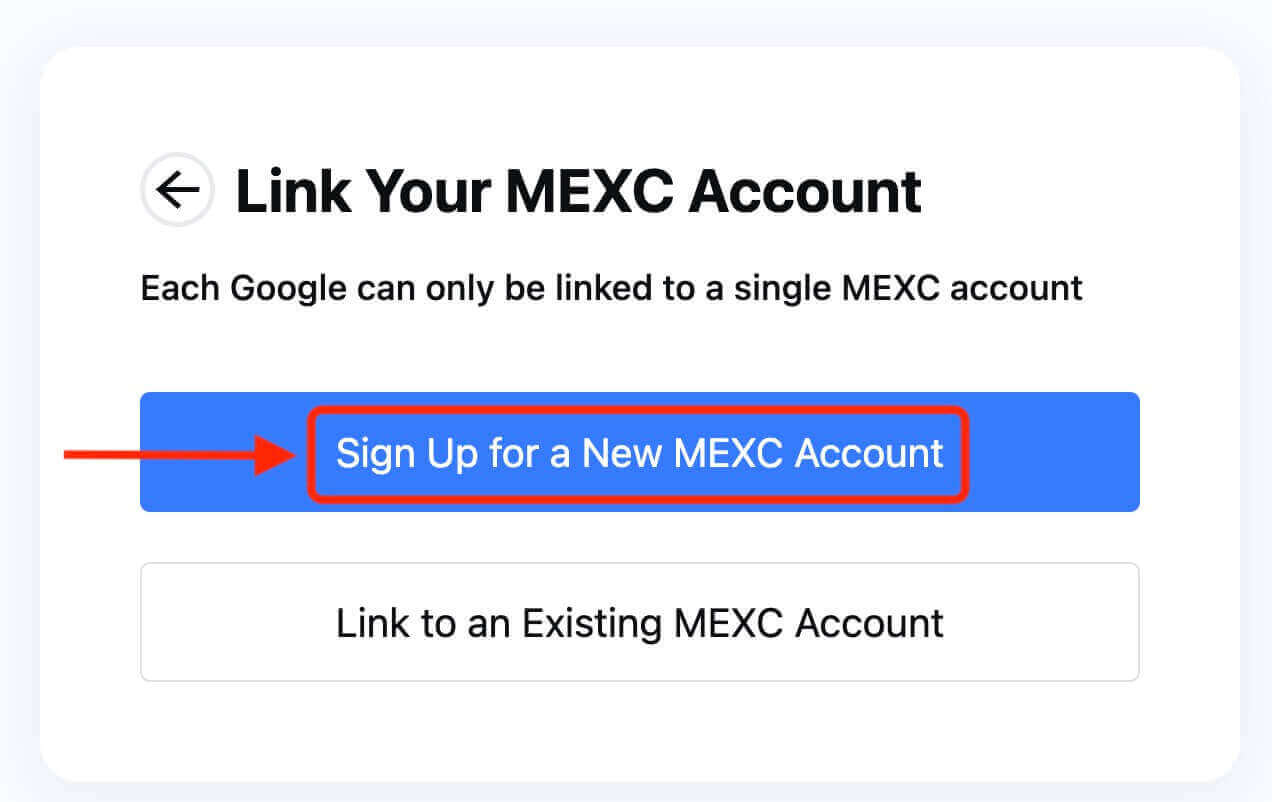
7. Wpisz swoje dane, aby utworzyć nowe konto. Następnie [Zarejestruj się]. 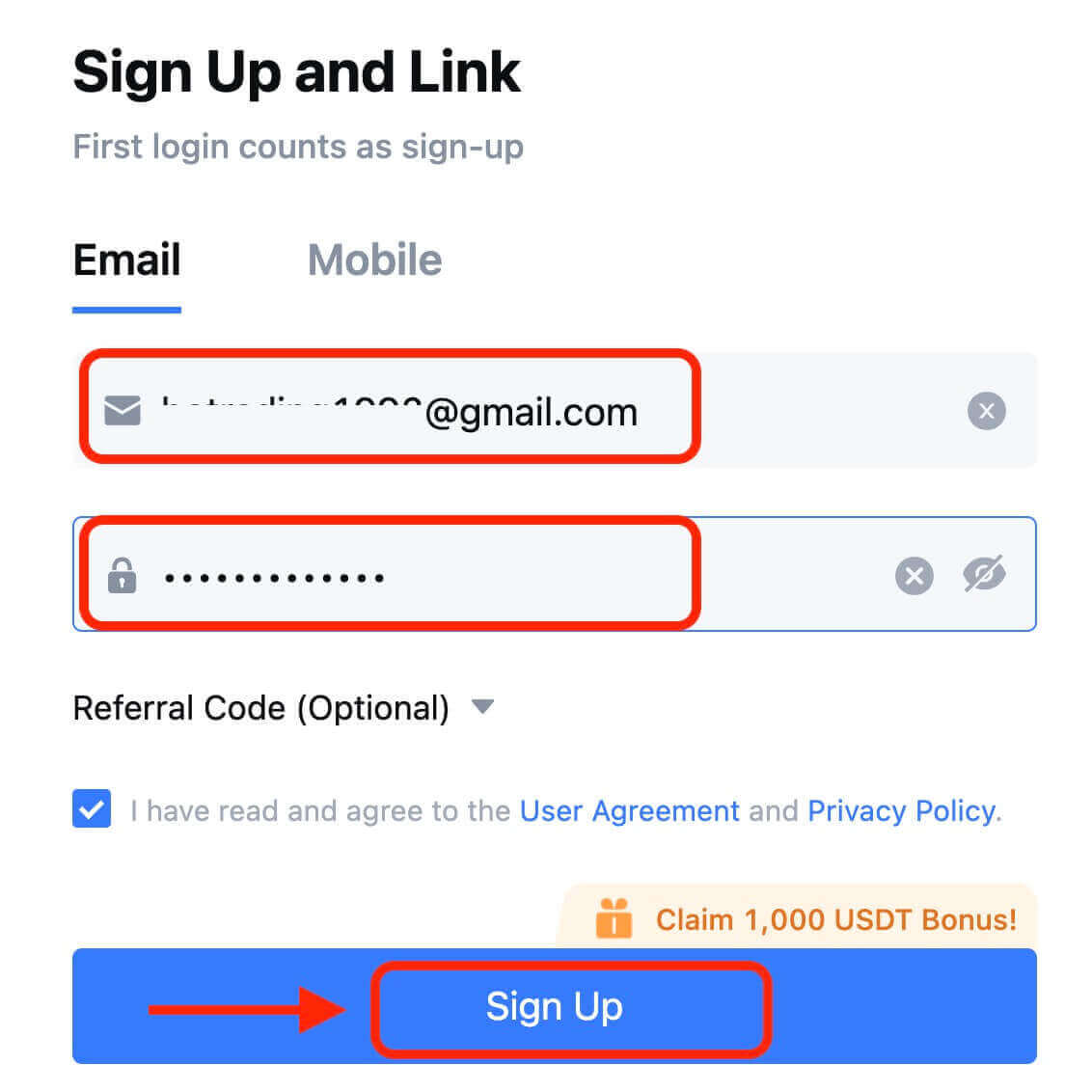
8. Otrzymasz 6-cyfrowy kod weryfikacyjny na swój adres e-mail lub telefon. Wpisz kod i kliknij [Potwierdź]. 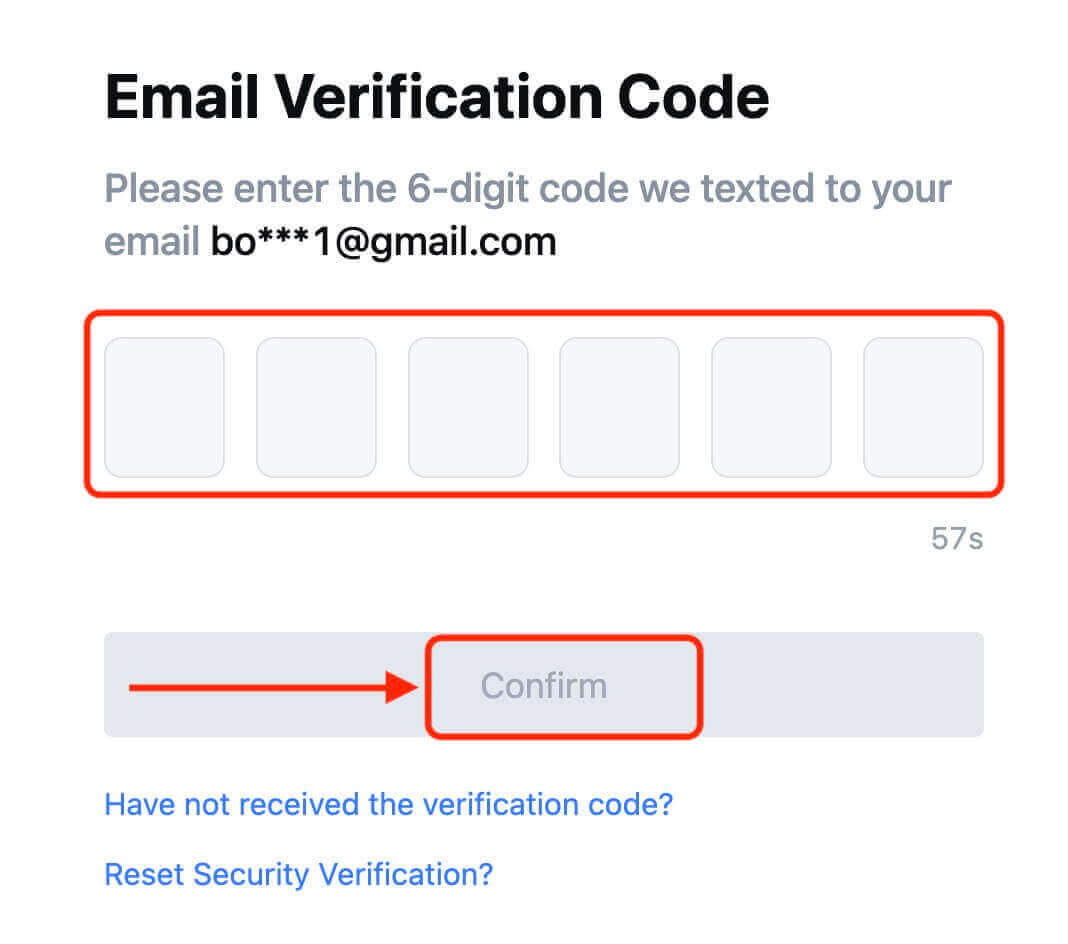
9. Gratulacje! Pomyślnie utworzyłeś konto MEXC za pośrednictwem telegramu.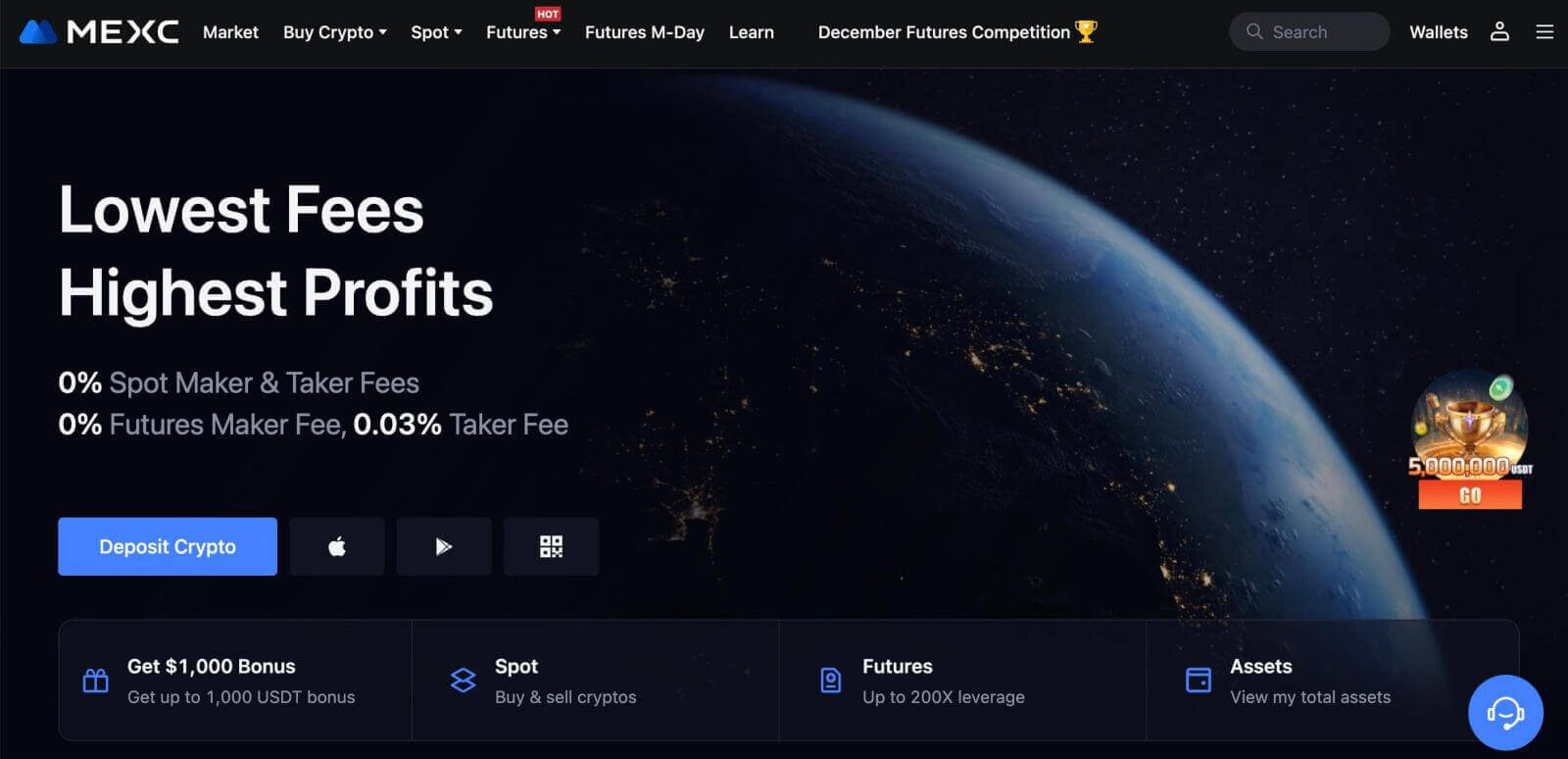
Jak otworzyć konto w aplikacji MEXC
Możesz łatwo zarejestrować konto MEXC, podając swój adres e-mail, numer telefonu lub konto Apple/Google/Telegram w aplikacji MEXC za pomocą kilku kliknięć.
Krok 1: Pobierz i zainstaluj aplikację MEXC
- Odwiedź App Store (dla iOS) lub Google Play Store (dla Androida) na swoim urządzeniu mobilnym.
- Wyszukaj „MEXC” w sklepie i pobierz aplikację MEXC.
- Zainstaluj aplikację na swoim urządzeniu.
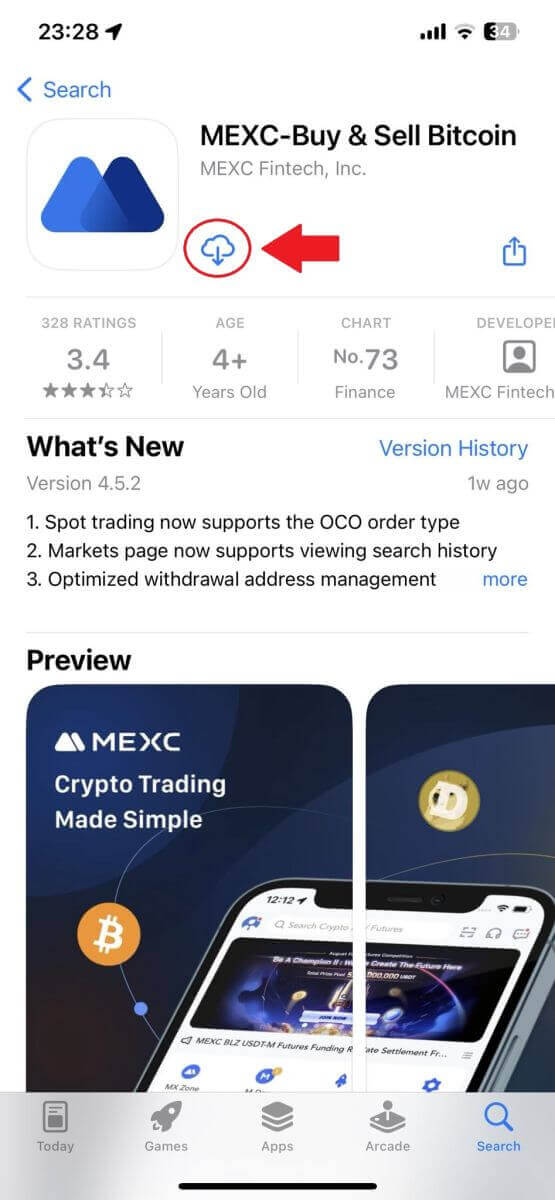
Krok 2: Otwórz aplikację MEXC
- Znajdź ikonę aplikacji MEXC na ekranie głównym urządzenia lub w menu aplikacji.
- Stuknij ikonę, aby otworzyć aplikację MEXC.
Krok 3: Uzyskaj dostęp do strony logowania
- Kliknij ikonę w lewym górnym rogu, a znajdziesz opcje takie jak „Zaloguj się”. Stuknij w tę opcję, aby przejść do strony logowania.
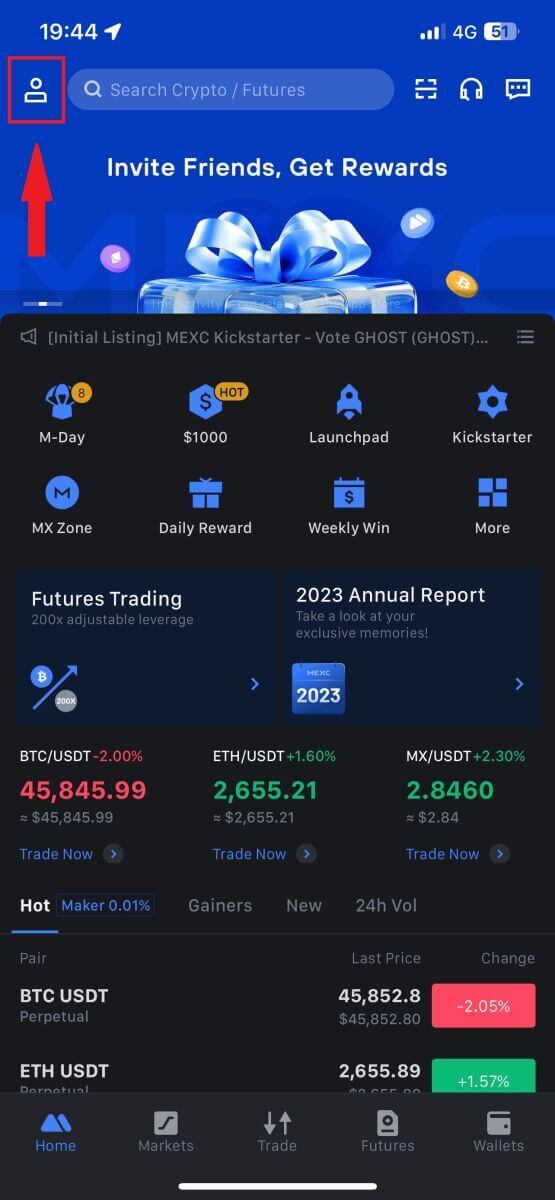
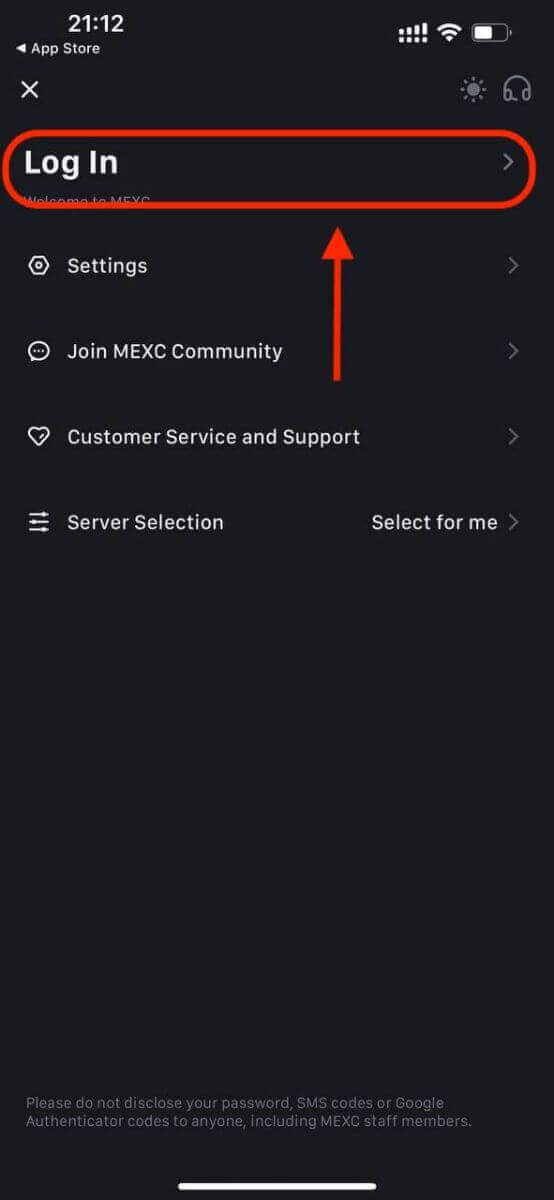
Krok 4: Wprowadź swoje dane uwierzytelniające
- Wybierz [E-mail] lub [Numer telefonu] i wprowadź swój adres e-mail/numer telefonu.
- Utwórz bezpieczne hasło do swojego konta MEXC.
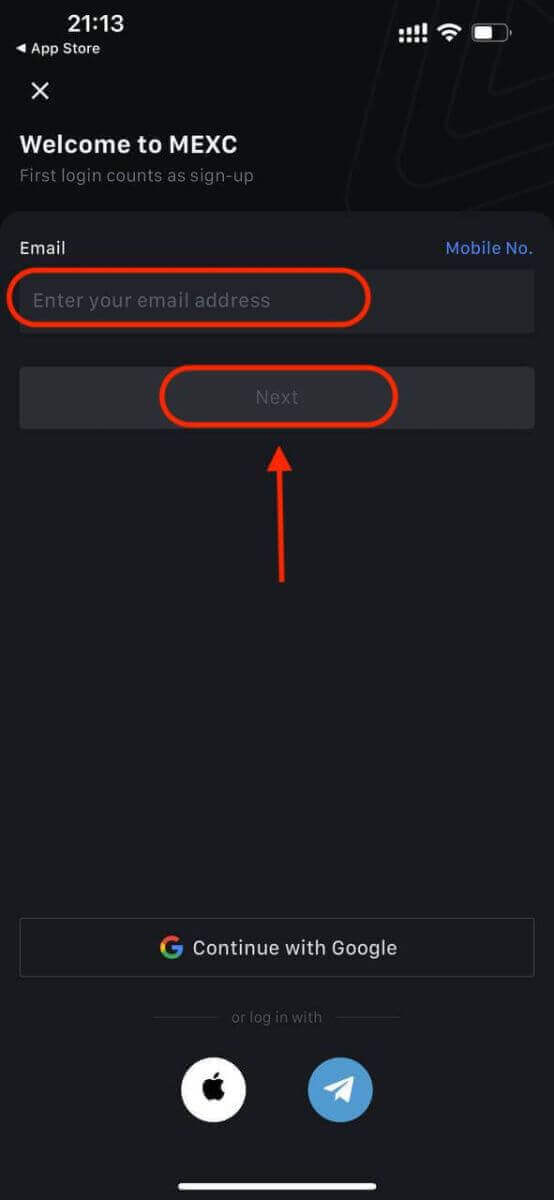
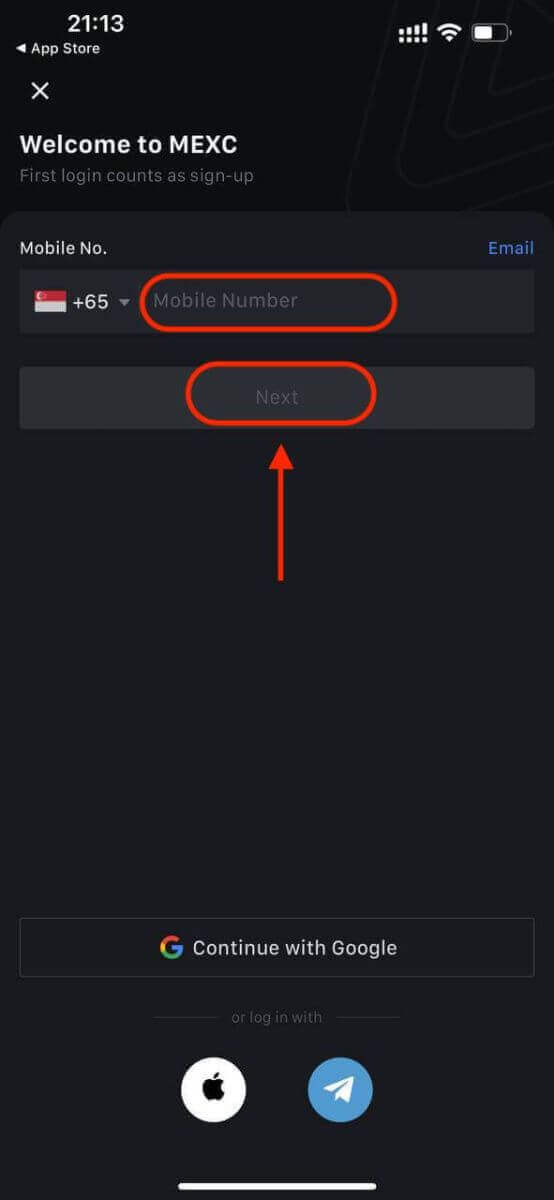
Utwórz bezpieczne hasło do swojego konta.
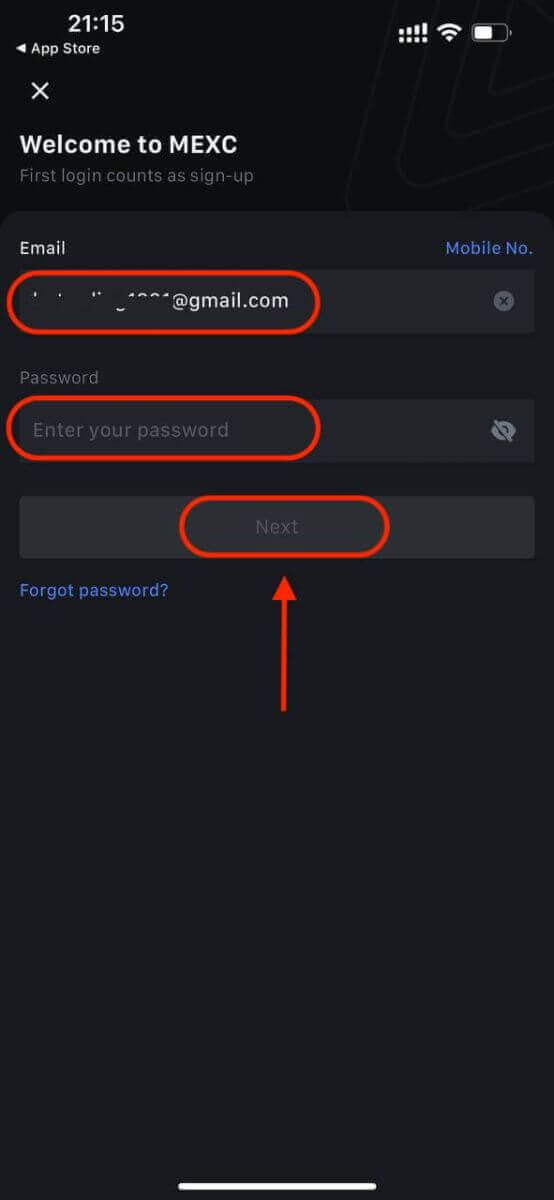
Notatka:
- Twoje hasło musi zawierać co najmniej 10 znaków, w tym jedną wielką literę i jedną cyfrę.
Krok 5: Weryfikacja (jeśli dotyczy)
- Otrzymasz 6-cyfrowy kod weryfikacyjny na swój e-mail lub telefon.
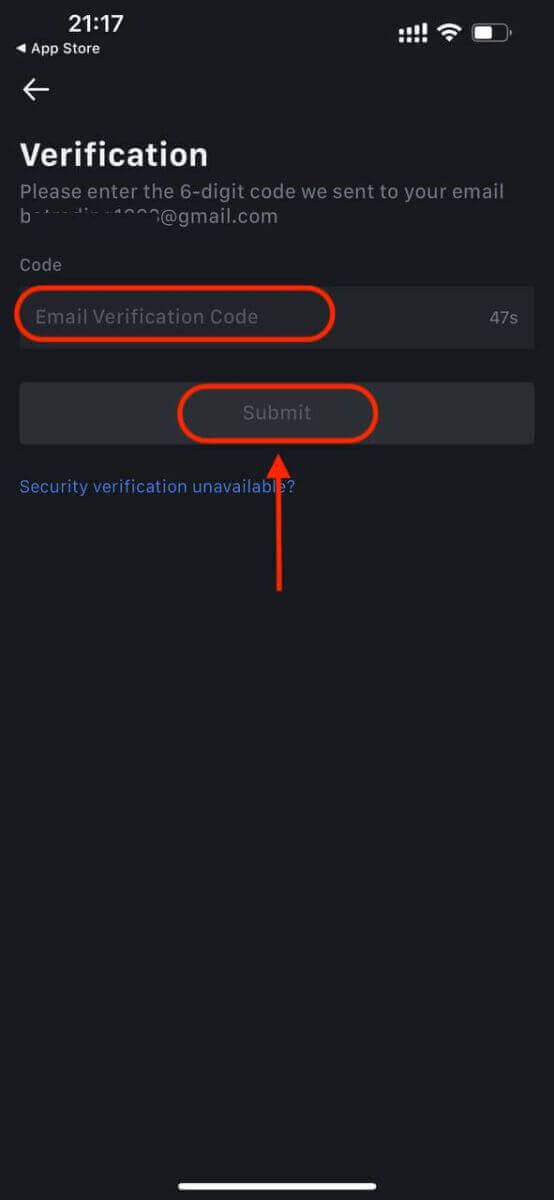
Krok 6: Uzyskaj dostęp do swojego konta
- Gratulacje! Pomyślnie utworzyłeś konto MEXC.
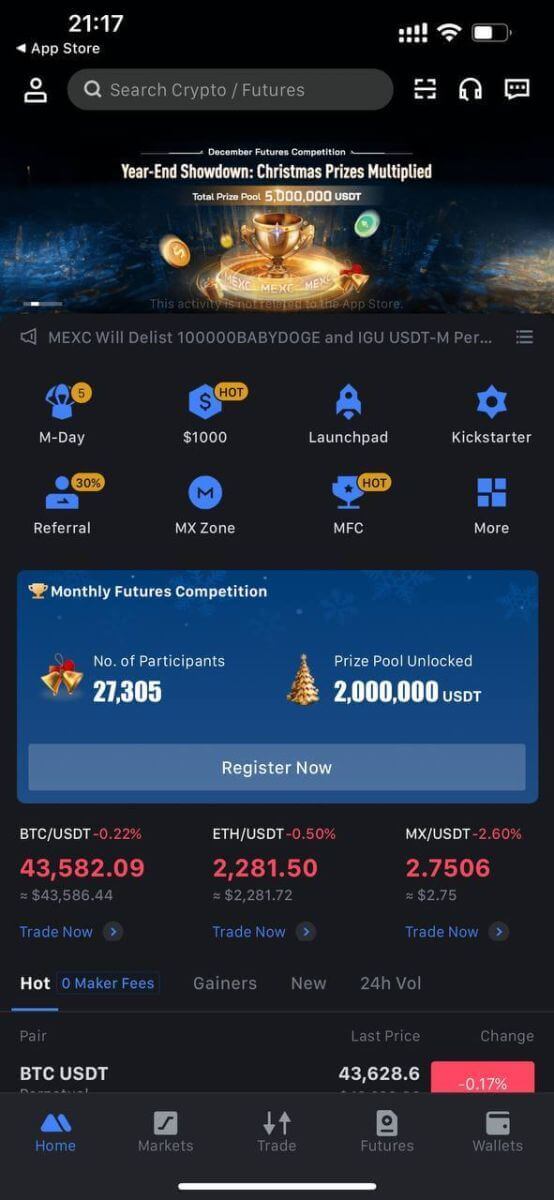
Możesz też zarejestrować się w aplikacji MEXC za pomocą Google, Telegramu lub Apple.
Krok 1: Wybierz [ Apple ], [Google] lub [Telegram] . Zostaniesz poproszony o zalogowanie się do MEXC przy użyciu kont Apple, Google i Telegram.
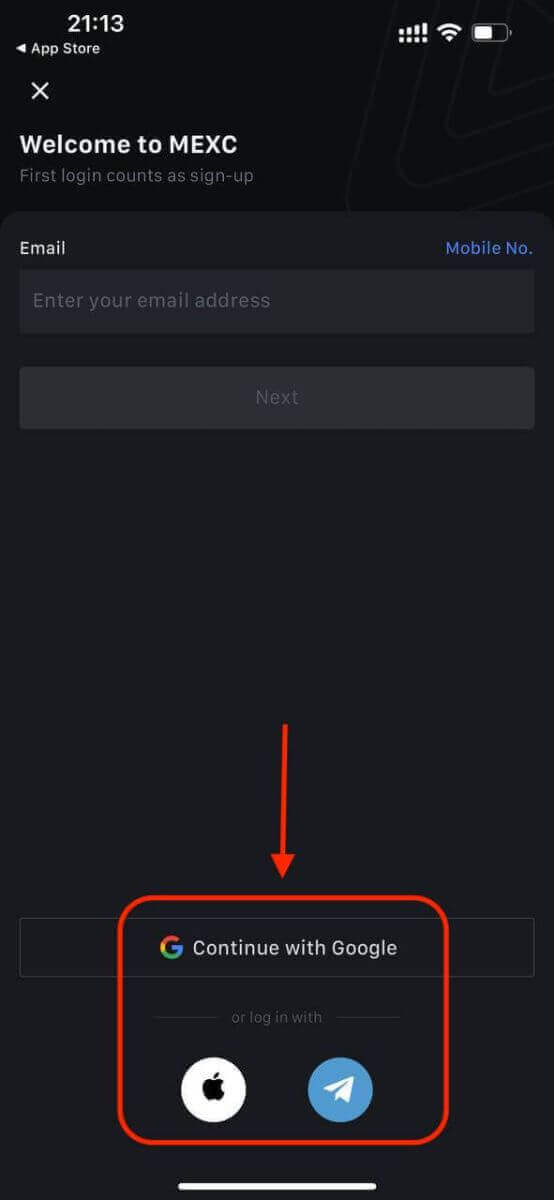
Krok 2: Sprawdź swój Apple ID i kliknij [Kontynuuj].
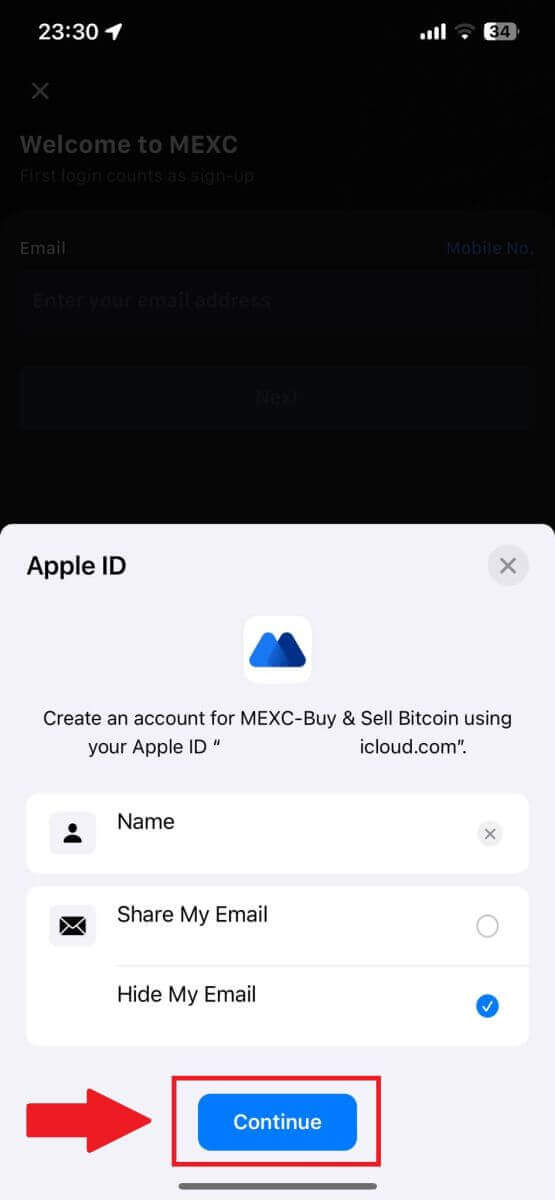
Krok 3: Zresetuj hasło.
- Twoje konto zostało zarejestrowane, a reset hasła zostanie wysłany na Twój adres e-mail.
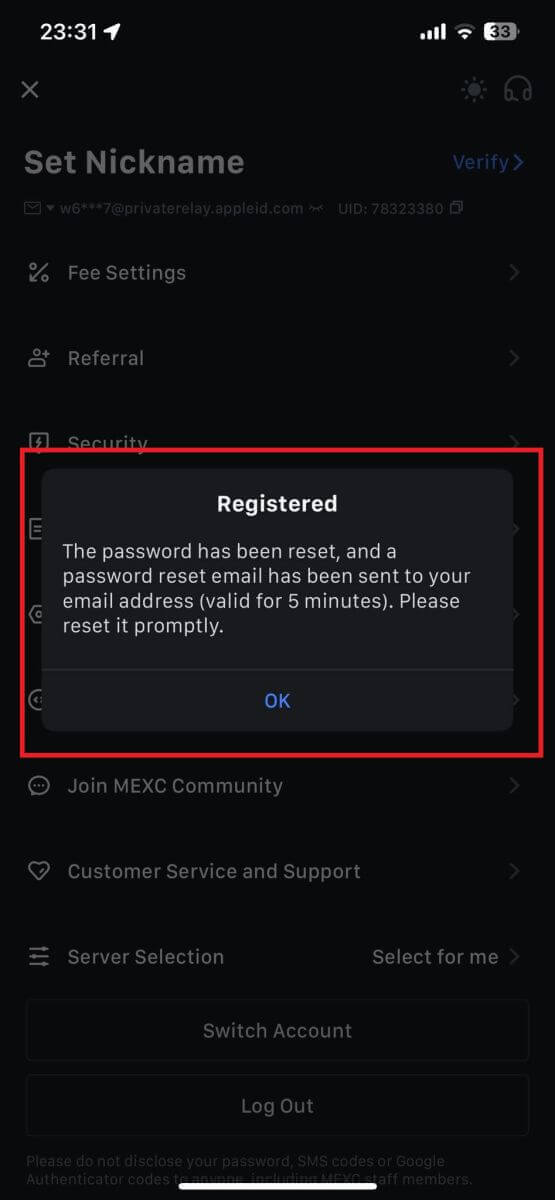
Krok 4: Uzyskaj dostęp do swojego konta.
- Gratulacje! Pomyślnie utworzyłeś konto MEXC.
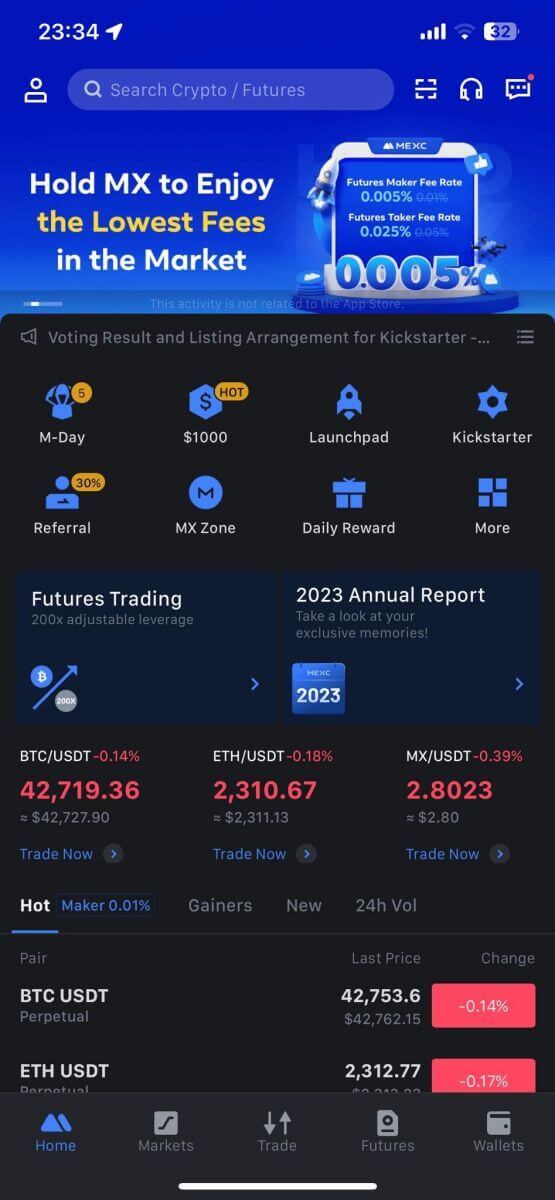
Często zadawane pytania (FAQ)
Nie można odebrać SMS-a z kodem weryfikacyjnym na MEXC
Jeśli nie możesz otrzymać kodu weryfikacyjnego SMS na swój telefon komórkowy, może to być spowodowane przyczynami wymienionymi poniżej. Postępuj zgodnie z odpowiednimi instrukcjami i spróbuj ponownie uzyskać kod weryfikacyjny.Powód 1: Usługi SMS dla numerów komórkowych nie są świadczone, ponieważ MEXC nie oferuje takich usług w Twoim kraju lub regionie.
Powód 2: Jeśli zainstalowałeś oprogramowanie zabezpieczające na swoim telefonie komórkowym, możliwe, że oprogramowanie przechwyciło i zablokowało wiadomość SMS.
- Rozwiązanie : Otwórz oprogramowanie zabezpieczające urządzenia mobilne i tymczasowo wyłącz blokowanie, a następnie spróbuj ponownie uzyskać kod weryfikacyjny.
Powód 3: Problemy z dostawcą usług mobilnych, np. przeciążenie bramki SMS lub inne nieprawidłowości.
- Rozwiązanie : Gdy bramka SMS Twojego operatora komórkowego jest przeciążona lub występują nieprawidłowości, może to powodować opóźnienia lub utratę wysłanych wiadomości. Skontaktuj się ze swoim dostawcą usług komórkowych, aby zweryfikować sytuację lub spróbuj ponownie później, aby uzyskać kod weryfikacyjny.
Powód 4: Zbyt szybko zażądano zbyt wielu kodów weryfikacyjnych SMS.
- Rozwiązanie : Kliknięcie przycisku wysyłania kodu weryfikacyjnego SMS-em zbyt wiele razy z rzędu może wpłynąć na możliwość otrzymania kodu weryfikacyjnego. Poczekaj chwilę i spróbuj ponownie później.
Powód 5: Słaby sygnał lub brak sygnału w Twojej bieżącej lokalizacji.
- Rozwiązanie : Jeśli nie możesz odbierać wiadomości SMS lub występują opóźnienia w odbieraniu wiadomości SMS, prawdopodobnie jest to spowodowane słabym sygnałem lub jego brakiem. Spróbuj ponownie w lokalizacji o lepszej sile sygnału.
Inne problemy:
Rozłączenie usługi mobilnej z powodu braku płatności, zapełnienia pamięci telefonu, oznaczenia weryfikacji SMS-em jako spam i innych sytuacji, które mogą również uniemożliwić otrzymanie kodów weryfikacyjnych SMS-em.
Uwaga:
Jeśli po wypróbowaniu powyższych rozwiązań nadal nie możesz otrzymać kodów weryfikacyjnych SMS, możliwe, że nadawca SMS-ów został umieszczony na czarnej liście. W takim przypadku skontaktuj się z obsługą klienta online w celu uzyskania pomocy.
Co zrobić, jeśli nie otrzymujesz wiadomości e-mail od MEXC?
Jeśli nie otrzymałeś wiadomości e-mail, wypróbuj następujące metody:
- Upewnij się, że podczas rejestracji podałeś poprawny adres e-mail;
- Sprawdź folder ze spamem lub inne foldery;
- Sprawdź, czy wiadomości e-mail są prawidłowo wysyłane i odbierane po stronie klienta poczty e-mail;
- Spróbuj użyć adresu e-mail od głównego dostawcy, takiego jak Gmail i Outlook.
- Sprawdź ponownie swoją skrzynkę odbiorczą później, ponieważ może wystąpić opóźnienie w działaniu sieci. Kod weryfikacyjny jest ważny przez 15 minut;
- Jeśli nadal nie otrzymujesz wiadomości e-mail, mogła ona zostać zablokowana. Przed ponowną próbą odebrania wiadomości e-mail konieczne będzie ręczne dodanie domeny e-mail MEXC do białej listy.
Dodaj do białej listy następujących nadawców (biała lista domen e-mail):
Biała lista dla nazwy domeny:
- mexc.link
- mexc.sg
- mexc.com
Biała lista adresów e-mail:
- [email protected]
- [email protected]
- [email protected]
- [email protected]
- [email protected]
- [email protected]
Jak zwiększyć bezpieczeństwo konta MEXC
1. Ustawienia hasła: Ustaw złożone i unikalne hasło. Ze względów bezpieczeństwa użyj hasła składającego się z co najmniej 10 znaków, w tym co najmniej jednej dużej i małej litery, jednej cyfry i jednego symbolu specjalnego. Unikaj stosowania oczywistych wzorców lub informacji łatwo dostępnych dla innych (np. Twojego imienia i nazwiska, adresu e-mail, daty urodzenia, numeru telefonu komórkowego itp.).
- Formaty haseł, których nie zalecamy: lihua, 123456, 123456abc, test123, abc123
- Zalecane formaty haseł: Q@ng3532!, iehig4g@#1, QQWwfe@242!
2. Zmiana hasła: Zalecamy regularną zmianę hasła w celu zwiększenia bezpieczeństwa swojego konta. Najlepiej zmieniać hasło co trzy miesiące i za każdym razem używać zupełnie innego hasła. Aby zapewnić bezpieczniejsze i wygodniejsze zarządzanie hasłami, zalecamy skorzystanie z menedżera haseł, takiego jak „1Password” lub „LastPass”.
- Ponadto prosimy o zachowanie poufnych haseł i nieujawnianie ich innym osobom. Pracownicy MEXC nigdy, pod żadnym pozorem nie poproszą Cię o podanie hasła.
3. Uwierzytelnianie dwuskładnikowe (2FA)
Łączenie z Google Authenticator: Google Authenticator to narzędzie do tworzenia dynamicznych haseł uruchomione przez Google. Musisz użyć telefonu komórkowego, aby zeskanować kod kreskowy dostarczony przez MEXC lub wprowadzić klucz. Po dodaniu ważny 6-cyfrowy kod uwierzytelniający będzie generowany na urządzeniu uwierzytelniającym co 30 sekund. Po pomyślnym połączeniu musisz wprowadzić lub wkleić 6-cyfrowy kod uwierzytelniający wyświetlany w Google Authenticator za każdym razem, gdy logujesz się do MEXC.
Łączenie MEXC Authenticator: Możesz pobrać MEXC Authenticator i używać go w App Store lub Google Play, aby zwiększyć bezpieczeństwo swojego konta.
4. Uważaj na phishing.
Zachowaj czujność w przypadku e-maili phishingowych udających, że pochodzą z MEXC i zawsze upewnij się, że link jest linkiem do oficjalnej strony internetowej MEXC, zanim zalogujesz się na swoje konto MEXC. Pracownicy MEXC nigdy nie poproszą Cię o hasło, kody weryfikacyjne za pomocą wiadomości SMS lub e-mail ani kody Google Authenticator.


